מדריך | כל הדרכים ל- התקנת windows 11 על מחשב לא נתמך
-
שלום
לאור כל הדיבורים הנרחבים על הנושא(עיין 1 2 ) , החלטתי לתמצת הכל למדריך אחד מסודר בס"ד.
אתחיל.
מדריך למי שהמחשב שלו עומד בדרישות לחץ (אם אתה מנסה לעדכן את המערכת לwin 11 דרך האפדייטס ואתה נכשל שוב ושוב נסה זאת: השהה את העדכונים - נתב לתיקייה C:\Windows\SoftwareDistribution\Download ותמחק הכל ותפעיל מחדש ותחדש את העדכונים ותבדוק אם הסתדר) .
דבר ראשון , עליך לדעת שאם מחשבך אכן לא מתאים לדרישות (לבדיקה , התקן , מקור או הורד מכאן קישור ישיר) ייתכן שיש סיבה טובה לכך. אז קח זאת בחשבון.
אם בכל זאת החלטת לשדרג והמחשב לא עומד בדרישות:
שיטה א':
תוכל לעשות זאת באמצעות הסקריפט הבא: מקור , מקור, מקור
הסקריפט המעודכן ל24H2 להורדה ישירה:
MediaCreationTool.bat
אפשר לעשות הרבה דברים עם הסקריפט , הנה הסבר (הכל לקוח מאתר הגיטהאב שצוין לעיל רק אפשט הדברים):
תחילה , פתח הסקריפט והמתן עד שיפתח לך תפריט ובו גירסאות windows 10 שתרצה להתקין או לחילופין windows 11(נכון לעכשיו הגירסא האחרונה היא 24H2) :
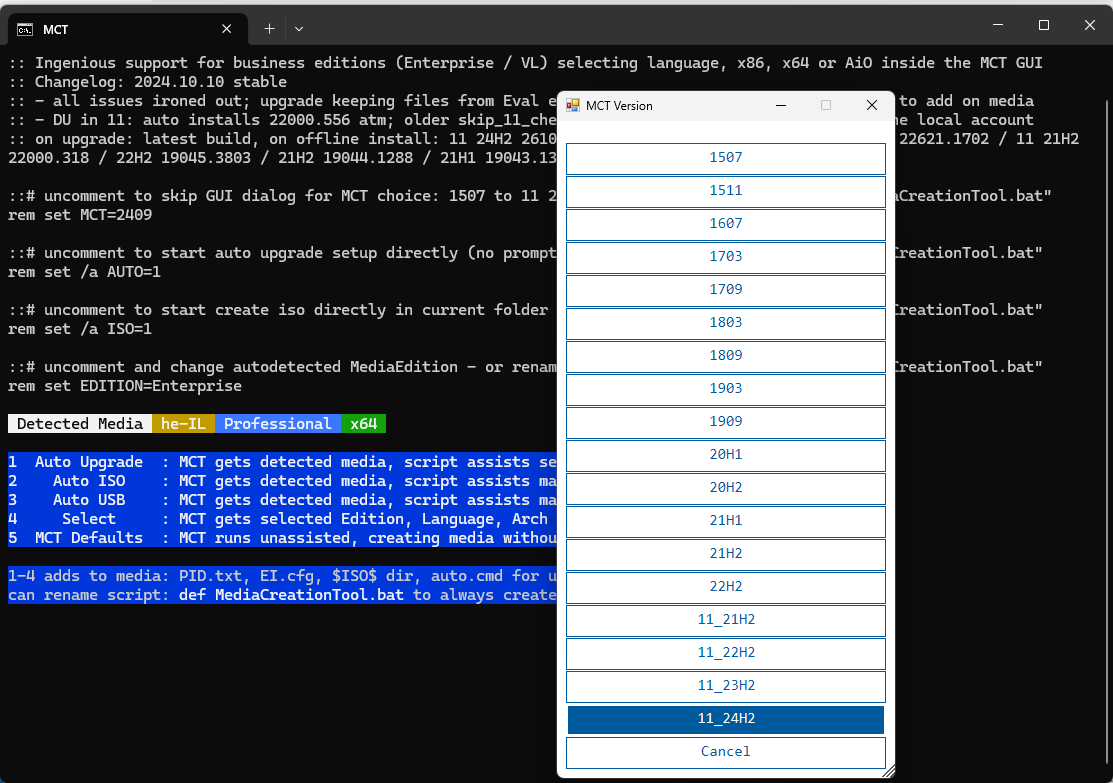
וכעת ייפתח לך תפריט נוסף:
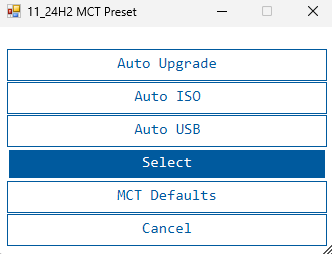
ובו 4 אופציות:
4 אופציות עם מעקף
1 בלי
אופציה א' : auto upgrade - זו אופציה שמבצעת שידרוג למחשב הנוכחי ברגע זה ללא איבוד קבצים.
לאחר התהליך הזה יותקן לכם ווינדוס 11 על המחשב הנוכחי ללא ההודעה של: "חומרה לא נתמכת" וכד'.
עדכון: לאחרונה יש צורך להריץ את הסרקיפט הזה טרם השידרוג:
Skip_TPM_Check_on_Dynamic_Update.cmd
אופציה ב': Auto ISO - זו אופציה שתיצור לכם קובץ iso של ווינדוס 11 עם מעקף שתצטרכו לאחמ"כ לצרוב ע"י רופוס וכדו' על אונקי ולהעלות בבוט (למי שלא יודע איך התהליך נעשה, זה כמו בהתקנה נקייה של ווינדוס 10 עיין מדריך)
ככה זה נראה כאשר אני בוחר בauto iso וב23h2 win 11
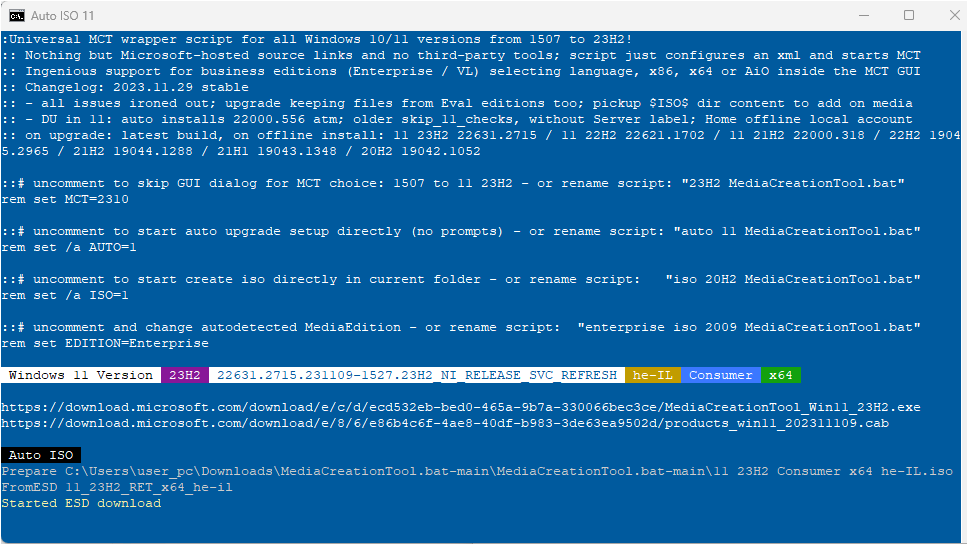
אם ברצונכם לקצר בשלבים וישר להוריד iso עם מעקף ולצרוב אותו על אונקי , להלן:
אופציה ג': Auto USB - אופציה זו תוריד iso של ווינדוס 11 עם מעקף וגם תצרוב אותו על אונקי (וודאו שהתקן מחובר למחשב) תיפתח חלונית שבה תצטרכו לבחור בהתקן שעליו תרצו לצרוב שימו לב! כל הקבצים בהתקן יימחקו! יהיה לכם שם רק את המערכת הפעלה שאותה תוכלו להעלות בבוט! (תהליך ההעלאה בבוט והההתקנה הוא כמו בהתקנה נקייה של ווינדוס 10 , עין לעיל בקישור)
אופציה ד': Select - מאפשר לך לבחור את השפה ואת הגירסא וכו' ידנית (שימושי עבור התקנה למחשב אחר)
אופציה ה': MCT Defaults - לא מעניין אותנו. זה עושה הכל רגיל ללא המעקף.
אופציה ו': cancel - זו לא אופציה זה אומר בעברית: ביטול.
זה אומר בעברית: ביטול.
שו"ת:
ש: נפתחים לי הרבה חלונות פתאום! זה וירוס?
ת: במהלך השידרוג ייפתח חלון התקנה של ווינדוס ועוד כמה דברים - א"צ להיבהל. ככה זה אמור להיראות.
ש: הסקריפט עובד זמן רב, איך אדע שהוא גמר?
ת: יהיה כתוב לך בחלון הcmd לחץ על כל כפתור כדי להמשיך (באנגלית כמובן) או לחילופין הכל ייסגר מאליו וכך תדע שהוא גמר. וכן תידרש להפעלה מחדש(באם מדובר בשידרוג , אך בהכנת dok או הורדת iso א"צ בכך).
ש: אילו אופציות נבדקו על ידך?
ת: אופציה א' , ב , ג' .
ש: האם אפשר להתקין התקנה נקייה על מחשב שלא נתמך?
ת: כפי שצוין במדריך , כן. מקור
הערה: מדי פעם הסקריפט לא מעודכן לגירסא האחרונה של win11 ועל כן יש להשתמש בפתרונות אחרים או לחפש ברשת מישהו ש'עדכן' את הסקריפט לגירסא האחרונה.
ש: לאחר שידרוג המחשב באמצעות הסקריפט יש לי תקלות שונות ומשונות במחשב
ת: זה החיסרון בשידרוג.. נסה לפתור את הבעיה ספציפית ע"י חיפוש בגוגל אחר פתרון כלשהו. אם אתה חווה שלל בעיות נסה להתקין התוכנה הבעייתית מחדש \ לפתוח יוזר חדש במחשב \ לאפס המחשב \ להתקין התקנה נקייה...
ש: כיצד לעדכן המחשב אופליין?
ת: הליך העדכון עצמו לא דורש רשת אלא הורדת הISO ולכן אם כבר הורדת ISO וצרפת לו פריצה או עשית AUTO ISO או צרבת עם רופוס וכדו' אתה יכול לעדכן ללא חיבור לרשת כלל.
:::
שימו לב , ישנם עוד אופציות ודברים לעשות:
- Windows 11 and the TPM / SecureBoot / CPU / Storage setup checks - אם ברצונכם לעבוד עם הכלי של ווינדוס רק שלא יבדוק האם מחשבכם עומד בדרישות
- Get RP/BETA/DEV 11 via Windows Update on "unsupported" hardware - אם ברצונכם לעבור לאחד ערוצי הבטא ואינכם יכולים מדריך נוסף
- Already have a 11 ISO, USB or extracted Files and want to add a bypass - אם כבר יש לכם iso או usb או קבצים מחולצים רשמיים רגילים ואתם רוצים רק להוסיף להם את המעקף
עבור עוד אופציות (ופירוט אופציות אלו) עיינו באתר הגיטהאב למטה(לא הרחבתי כי זה לא עיקר המדריך).
:::
שיטה ב':
לצפייה , לחצו .להוריד התוכנה , לפותחה , לחץ על בחירה , בחר בווינ 11 (ניתן להוריד iso של winsows 11 כאן הסתכל בpart 2 או כאן עוד שיטה להורדה: גיטהאב: https://github.com/pbatard/Fido
העלאה לפורום: Fido-master.zip
סקריפט שנפתח בפאוור של ואז פותח תוכנה. תמונה: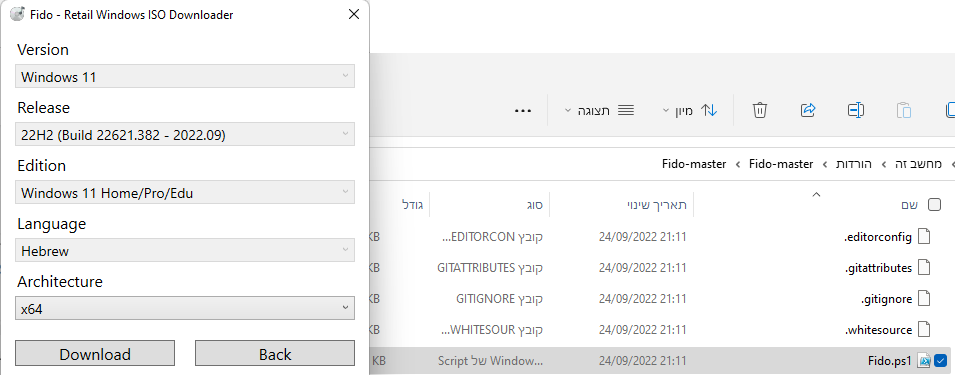 ואז זה ייצור לך קישור שייפתח אוטומטית בדפדפן כרום ויתחיל להוריד. ) ואז ב'אפשרות קובץ תמונה' לבחור כבתמונה לעיל.
ואז זה ייצור לך קישור שייפתח אוטומטית בדפדפן כרום ויתחיל להוריד. ) ואז ב'אפשרות קובץ תמונה' לבחור כבתמונה לעיל.
צריך ללחוץ על התחלה ואז מופיע אופציה לבחירה:
(גירסא 3.22)
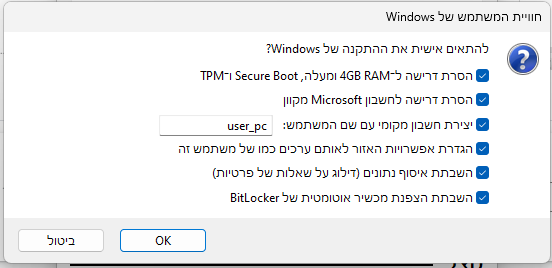
הכוללות 6 מעקפים:
א בוט מאובטח (uefi) , tpm 2.0 , ram
ב. חשבון מיקרוספט אונליין
ג. חסום איסוף מידע (דלג שאלות פרטיות) (הכוונה שידלג על החלונית האחרונה שיש בה 6 מתגים [ והוא אוטומטית מכבה את כולם] צילו"מ
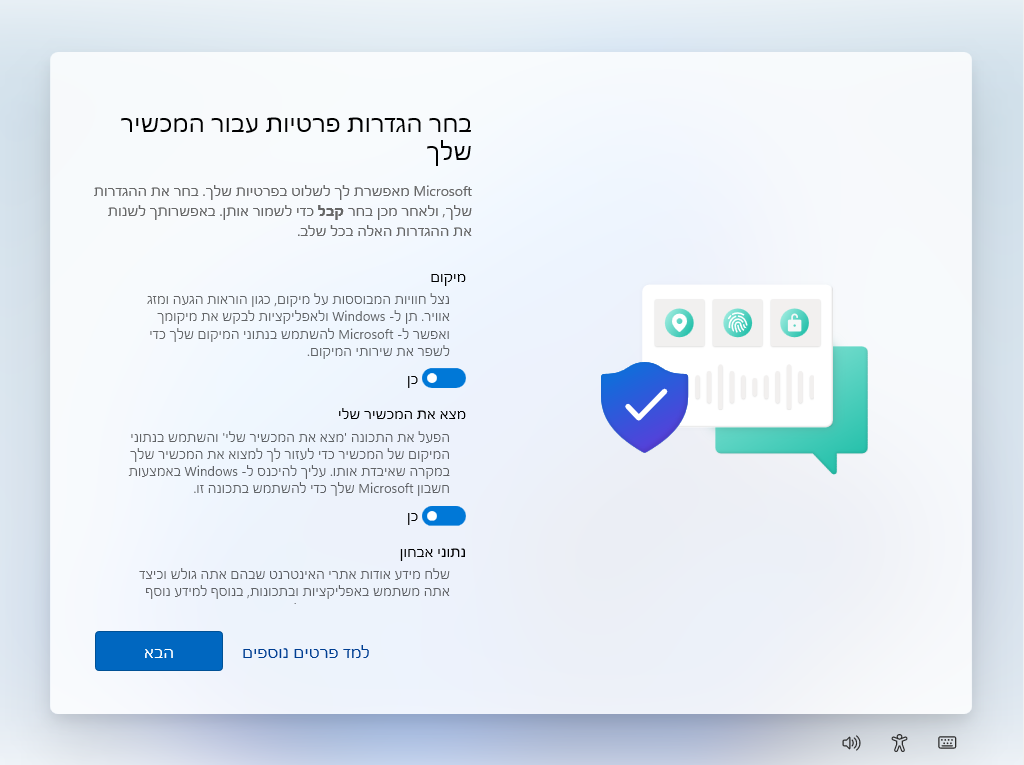
ד. קבע בהתקנה נקייה אוטומטית ששם המשתמש המקומי יהא: x
ה.קבע בהתקנה נקייה אוטומטית שהגדרות האיזור יהיו כשל המשתמש הנוכחי.
ו. כפשוטו.הערה: שידרוג מווינ 7 ל11 לא בטוח שאפשרי וצריך לשדרג קודם כל ל10 באמצעות הכלי:
https://www.microsoft.com/he-il/software-download/windows10
(או באמצעות הסקריפט בבחירה ב22h2)
ישנם דרישות נוספות בעת התקנה נקייה: להלן איך ניתן לעקוף (גם
 ) אותן:
) אותן:- ווי פיי
- התקנת גירסאת הפרו תאפשר לבחור ב"אין לי אינטרנט" בעת ההתקנה. לא מוצגת לכם האופציה (=התקנת גירסאת הpro)? עיינו כאן (בקצרה: לאחר הצריבה ברופוס העתק לתקיית sources את הקובץ ei.cfg ). נבדק על ידי.
דרך נוספת:
https://mitmachim.top/topic/46431/מדריך-דילוג-על-דרישת-הרשת-בהתקנה-נקייה-של-ווינדוס-11-למשתמשי-נטפרי-וגם-למי-שאינם
לא נבדק על ידי.
- חשבון מיקרסופט
- ניתן ליצור חשבון סתם ולתת אימייל לשיחזור סתם (לא דורש אימות) ולאחמ"כ כשהמחשב נכנס לעשות השתמש בחשבון מקומי ולאחמכ להסיר החשבון מיקרסופט. נבדק על ידי.
- תקליד בשורת המייל :A@A.COM ותחרטט סיסמה זה יתן שגיאה (נוסח השגיאה: "אופס משהו השתבש מישהו הזין סיסמא שגויה עבור חשבון זה פעמים רבות מדי כדי לעזור להגן על החשבון שלך נעלנו אותו באופן זמני נסה שוב מאוחר יותר") ואז ללחוץ על כפתור הבא וזה לא מבקש עוד פעם מייל אלא יוצר חשבון מקומי ומבקש לתת שם. קרדיט: @גגגג נבדק על ידי.
עדכון: https://www.tgspot.co.il/microsoft-blocks-install-windows-11-windwout-account/
לא עובד יותר. - שימוש בגירסאת הפרו ובחירה ב'אין לי אינטרנט'(וממילא לא נגיע לשלב של חיבור חשבון מיקרסופט) כדלעיל. נבדק על ידי.
-שימוש בגירסאת הפרו התחברות לאינטרנט ובחירה באפשרוית נוספות חשבון לא מקוון ומסך הבא לחץ דלג לעת עתה. נבדק על ידי[עבור הגירסא האחרונה של ווינדוס פתרון זה לא תקף יותר @NH-LOCAL קרדיט.]. - עם הסקריפט הנ"ל
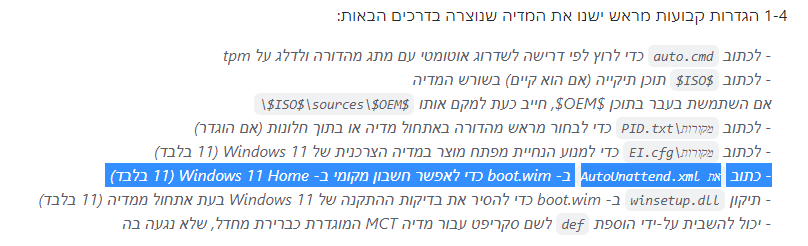
לא נבדק על ידי.
פתרון עדכני ל25H2:
https://mitmachim.top/topic/88600/שיתוף-מעקף-יצירת-חשבון-ווינדוס-גם-בעדכון-החדש.
- סיסמא- הזנת סיסמא למחשב. פשוט במסך הזה ללחוץ אנטר וזה עובר הלאה ואז אין סיסמא. נבדק על ידי.
- מחשבים לפני 2010 בד"כ אינם תומכים בSSE4.2 שזו דרישה מגירסא זו של מיקרוספוט והיא בלתי אפשרית לעקיפה!!
https://youtu.be/lPHMedjE5jY
אל תנסו לשדרג! אתם עלולים להיתקע בלופ אינסופי או במקרה הטוב לחזור לגירסא הקודמת.
ואין לחלק בין העלאה בבוט לבין שידרוג מבפנים.
הדבר האחרון שאפשר להשתמש בו זה: 23H2.
עדכון בנושא:
נכון לעכשיו יש עדכונים רק בתוך הגירסא שהתקנת. דהיינו אם התקנת למשל 22h1 אז תקבל עדכונים רק בגירסא זו. אך לא מקבלים עדכונים לגירסא הבאה.
דנו בזה כאן
וכרגע יש ג' שיטות איך לעדכן לגירסא הכי עדכנית (אחרי שמותקן אצליך במחשב הלא נתמך ווינ 11 והוא לא מעודכן עד לגירסא הכי עדכנית):
שיטה א':
א': הכנת dok עם ווינ 11 מעודכן לגירסא האחרונה + מעקפים.
(איך עושים זאת - באמצעות רופוס. עיין לעיל.)
ולאחמ"כ ללחוץ על הdok בסייר קבצים וללחוץ על setup. כך:
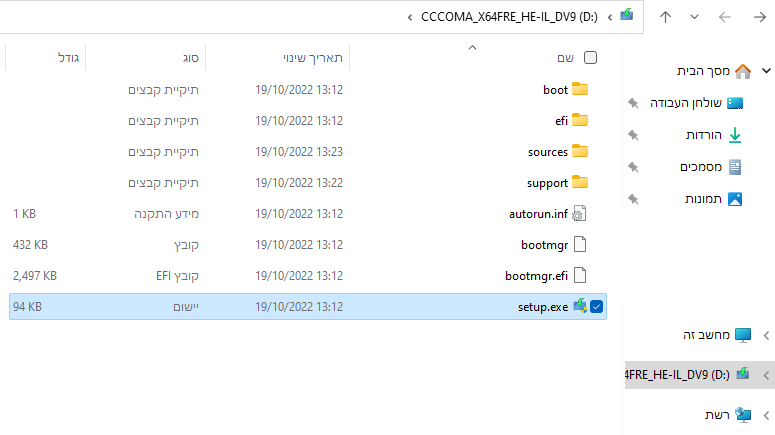
ואז הכלי יופעל צריך ללחוץ על התקן יהיה מסך כחול שיטען עד 100 וזהו. אני כשעשיתי זאת הכל היה כמו לפני העדכון חוץ מהרגע במסך הכניסה שנהיה שחור. נבדק על ידי גם עבור הגירסא האחרונה הלא היא 23H2 בתאריך 25\11\23 על המחשב הלא נתמך האישי שלי.
שיטה ב':
מורידים iso עדכני. פותחים את הסקירפט. משאירים אותו פתוח. עושים מקש ימני על הiso ואז שלח אל ושמה יופיע שם הסקריפט. הסקריפט ישנה את קובץ הiso בכך שיוסיף לו מעקף. (לביטול המעקף בצע את תהליך זה שוב) ואז [כלדעיל] פשוט ללחוץ על setup.
סקריפט: Quick_11_iso_esd_wim_TPM_toggle.bat
לא נבדק על ידי.
הערה: בעת התקנה זה נראה כאילו הוא מתקין ווינ סרבר - אין דברים בגו , לא להבהל , זה נועד כדי לעקוף הדרישות , אך שימו לב - ישמחשבים שלא עומדים בדרישות גם עבור ווינ סרבר (כך קרה למשל ל @K-O-G כאן ) - לכאלו מחשבים שיטה זו לא תעבוד (השתמש בשיטות האחרות).
במקרה שתתבקשו להזין מפתח מוצר (כמו שקרה ל @י-פל כאן )(מצוטט מגיטהאב) :
אם ההתקנה עדיין מבקשת מפתח מוצר, קלט קמעונאי או מפתחות gvlk שנמצאים במדיה\מקורות\מוצר.ini
gvlkprofessional=W269N-WFGWX-YVC9B-4J6C9-T83GX gvlkcore=TX9XD-98N7V-6WMQ6-BX7FG-H8Q99 gvlkenterprise=NPPR9-FWDCX-D2C8J-H872K-2YT43 gvlkeducation=NW6C2-QMPVW-D7KKK-3GKT6-VCFB2 וכו'.
קרדיט: @NH-LOCAL
שיטה ג':
מה עושים: לערוך את הISO ולהחליף את הקובץ שאחראי על בדיקת דרישות המערכת בקובץ זהה מווינדוס 10.
מורידים ISO של ווינדוס 10 אפשר מכאן, וISO נוסף של ווינדוס 11 אפשר מכאן - שניהם צריכים להיות באותה שפה
התקן את התוכנה ultra iso
בתוכנה יש חלון עליון ותחתון
בחלון התחתון גש לiso של win 10 והעתק את תוכנו לחלון עליון
בחלון העליון גש לקובץinstall.wimשנמצא בתיקיה:sourcesומחק את הקובץ
בחלון התחתון גש לiso של WIN 11 וגש לקובץinstall.wimשנמצא בתיקיה:sourcesוגרור אותו לחלון העליון שבו יש את הISO של WIN 10 לתיקייתsources.
כעת יש לנו iso של win 10 עם קובץinstall.wimמwin 11.
רק נותר לסגור את הכל לiso.
זאת עושים ע"י שמירה בשם (צד שמאל למעלה , הסמל המוכר מוורד וכדו') , אנטר.
כעת פשוט נפתח את הiso עי לחיצה מקש ימני פתח בסייר קבצים ולחיצה על setup.
[תודה ל @amit5470 על שהעמיד אותי על טעות בכתיבה כאן.]
ליתר ביאור עיין כאן דרך ב' זה ממש דומה להסברי כאן.
עדכון: נראה שהשיטה הזו לא עובדת יותר.
קרדיט: @dfhzrhree
לא נבדק על ידי.
שיטה ד':
השיטה היא פשוט לפרוס התקנה של ווינ 11 (או לצרוב על אונקי או פשוט דאבל קליק על האיזו) וללחוץ על הסטפ וזה עובד אך נראה כמו סרבר ולא לדאוג זה בסדר וזה ידלג על tpm ואתחול מאובטח ושאר דברים.
כל מה שצריך לעשות כדי שהסטפ לא תזהה את החומרה שלא נתמכת זה לפתוח כמנהל את הסקריפט הבא:
Skip_TPM_Check_on_Dynamic_Update.cmd
העדכני:
Skip_TPM_Check_on_Dynamic_Update.cmd
(להסרת התקנת הסקריפט הפעל שוב את הסקריפט.)
(המקור לסקריפט הובא לעיל)
סרטון הדרכה לשיטה זו ועוד:
https://youtu.be/k9TZT4SajOw - המקור מאותו הסקריפט שהזכרתי בתחילת הפוסט. אך תודה ל @אלימיר שתיזכר אותי שוב לפרסם זאת.
שיטה ה':
https://github.com/JosephM101/Force-Windows-11-Install
ראיתי אותו כעת. לא נוסה ולא כלום.
שיטה ו':
זו לא בדיוק שיטה. זה כלי מעולה להסרת דיבלוט בווינ 11 ואגב זה ביפאס לווינ 11.
https://youtu.be/tPRv-ATUBe4
https://github.com/mikeroyal/Windows-11-Guide#bypass-Windows-11-requirements
ראיתי אותו כעת. לא נוסה ולא כלום.
שיטה ז':
יש לציין כי ממה שראיתי אם המחשב בערוץ בטא אזי הוא מתעדכן על אף שאינו נתמך. לכאו' זהו עוד פתרון לבעיה. עשיתי מדריך במק"א כיצד מצטרפים לבטא בלא הרשמה. לחץ.
שיטה ח':
לא ברירא לי עדיין אם זה טוב רק להתקנה נקייה או גם לשדרוג והאם זה משדרג מגירסא לגירסא אם מיירי במחשב שלא עומד בדרישות.
https://mitmachim.top/topic/46771/מדריך-עקיפת-דרישות-המערכת-של-ווינדוס-11-ללא-תוכנה-חיצונית
לא נבדק על ידי.הערה:
למי שבערוץ בטא עם מחשב לא נתמך , בוודאי בעת המעבר לערוץ החדש וכן בעדכוני גירסא עונתית הוא נתקל בבדיקת tpm וכו' שנכשלה. אני נעזרתי במדריך הזה לפתור הבעיה והצליח לי. זה מה שעזר: Skip_TPM_Check_on_Dynamic_Update.cmd .
הערה:
אולי תזדקקו למדריך זה
https://mitmachim.top/topic/16604/דרייבר-נצרך-בהתקנת-ווינדוס-במעבדי-דור-11-לא-מצאנו-כוננים-כדי-לקבל-מנהל-התקן-לאחסון-לחץ-על-טען-מנהל-התקן
התקנתם? הכל טוב?
נסו את הwsa החדש של ווינדוס 11!
לחצו: https://github.com/YT-Advanced/WSA-Script
לדברי @ A0533057932 שם תמצאו הורדה לווינ 11 ואף 10 + תעודות אבטחה + רוט + אנדרואיד 13 החדש + כל מה שתצטרכו!
נכון לעכשיו הגירסא הכי עדכנית והמומלצת לדעתי היא זו:
WSA_2306.40000.4.0_x64_Release-Nightly-with-Magisk-26.1-stable-MindTheGapps-13.0-as-Pixel-5-RemovedAmazon.7z - 662 MB
לחץ להורדה.
למדריך מפורט לחצו: https://mitmachim.top/topic/31750/מדריך-התקנת-wsa-עם-גוגל-פליי-ורוט-תעודת-אבטחה-של-נטפרי-ונטספארק
הערה: למי שמנסה להתקין על מחשב ישן כמו שלי ובביוס אפשר רק או לגסי או EFI COMPATIBLE ולא UEFI טהור פשוט מאוד צריך ברופוס להגדיר לא GPT אלא MBR ואז זה יאפשר לכם לבחור לא בUEFI טהור אלא בתמיכה בCSM

ואז תצרבו על האונקי ואז כשתתקינו במחשב הכל כרגיל המחשב יזוהה כUEFI(אמנם נראה לי שבשעת ההתקנה הייתי צריך לאפשר תמיכה בדור קודם איפשהו בביוס תוך כדי שאני על EFI) וכGPT. עדכני ל24H2.
דבר מעניין: לחצו על אלט וE יחד ותקבלו מצב מעניין של MBR עם תמיכה בUEFI + BIOS ביחד!
אם יש למישהו עוד דרכים \ הערות \ הארות - אשמח לשמוע.
עדכון: כעת ניתן להוריד את 25H2 מהאתר הרשמי של מיקרוסופט! דרכי השידרוג וההתקנה נקייה נשארו כבעבר עד כמה שידוע לי. נא לעדכן אם ידוע למישהו אחרת.
עדכון: שיטה א' לא עובדת ל25H2. שיטה חדשה למשדרגים מ24H2 הכי מעודכן(אם אתה ב23H2 לדוג' זה לא יעבוד): לחץ.
ניתן לראות שדיווחו על כך ששיטה א' לא עובדת:
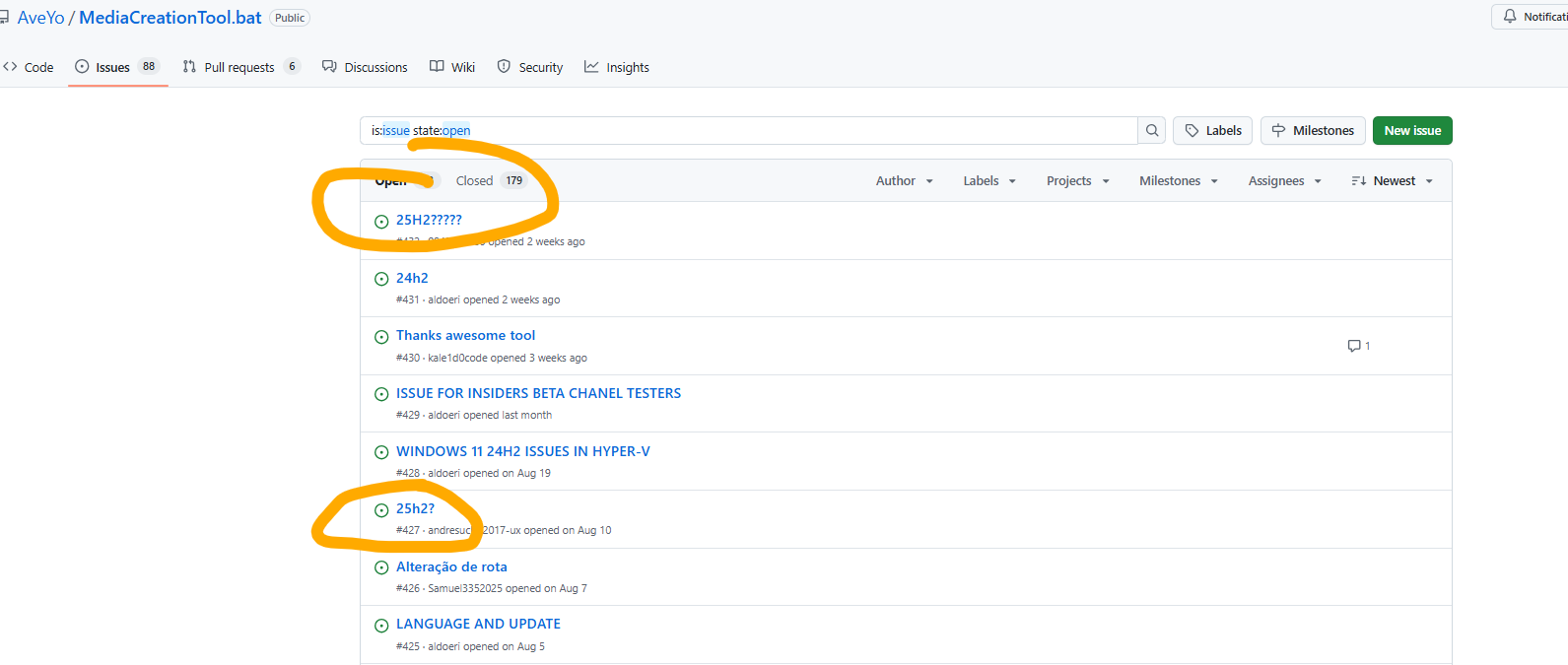
למי שמנסה להתקין על מעבד דור 11 ומעלה שיעשה כך .
עדכון:
המדריך הפך להיות הרבה יותר מדרכי התקנה נקייה של ווינדוס 11 ולכן הוא נהיה מבולגן. התחלתי קצת לסדר את העניינים ובנתיים הספקתי לעשות תוכן עניינים בלבד:
תוכן עניינים להתקנת ווינדוס 11 – הנני העני:
התקנה נקייה למחשב נתמך
התקנה נקייה למחשב לא נתמך
שדרוג דרך ההגדרות עדכון ואבטחה למחשב נתמך שנכשל בעדכון
בדיקת עמידה בדרישות חובה הרשמיות והחובה באמת
שדרוג גירסא חצי שנתית במחשבים לא נתמכים (בדרישות חובה הרשמיות בלבד)
חוסר מציאת כוננים בהתקנה נקייה במחשבים בעלי מעבד דור 11 ומעלה
תקלות לאחר שידרוג
הצטרפות לאינסיידר של ווינדוס (למטרת שידרוג במחשב לא נתמך וגם סתם כך)
דרכים להורדת ISO שונים של ווינדוס (ואופיס)
התאמות אישיות ומעקפים להליכים מיותרים בהתקנה נקייה
יצירת מערכת הפעלה מותאמת אישית לחלוטין
שידרוג מווינדוס 7
הכרחת ההתקנה הנקייה להתקין איזו מהדורה שרוצים
שינוי המהדורה ללא מחיקת קבצים והתקנה נקייה
פריצת ווינדוס (ואופיס)
הסרת סיסמת כניסה לווינדוס
הסרת דיבלוט ותוכנות מיותרות מובנות
התקנת WSA ותעודת אבטחה
תעודת אבטחה של רימון ונטפרי בווינדוס
התקנה נקייה כMBR או על מחשבים שתומכים רק בefi compatible או רק בBIOS legeacy
אי"ה נמשיך בפעם אחרת.. -
שלום
לאור כל הדיבורים הנרחבים על הנושא(עיין 1 2 ) , החלטתי לתמצת הכל למדריך אחד מסודר בס"ד.
אתחיל.
מדריך למי שהמחשב שלו עומד בדרישות לחץ (אם אתה מנסה לעדכן את המערכת לwin 11 דרך האפדייטס ואתה נכשל שוב ושוב נסה זאת: השהה את העדכונים - נתב לתיקייה C:\Windows\SoftwareDistribution\Download ותמחק הכל ותפעיל מחדש ותחדש את העדכונים ותבדוק אם הסתדר) .
דבר ראשון , עליך לדעת שאם מחשבך אכן לא מתאים לדרישות (לבדיקה , התקן , מקור או הורד מכאן קישור ישיר) ייתכן שיש סיבה טובה לכך. אז קח זאת בחשבון.
אם בכל זאת החלטת לשדרג והמחשב לא עומד בדרישות:
שיטה א':
תוכל לעשות זאת באמצעות הסקריפט הבא: מקור , מקור, מקור
הסקריפט המעודכן ל24H2 להורדה ישירה:
MediaCreationTool.bat
אפשר לעשות הרבה דברים עם הסקריפט , הנה הסבר (הכל לקוח מאתר הגיטהאב שצוין לעיל רק אפשט הדברים):
תחילה , פתח הסקריפט והמתן עד שיפתח לך תפריט ובו גירסאות windows 10 שתרצה להתקין או לחילופין windows 11(נכון לעכשיו הגירסא האחרונה היא 24H2) :
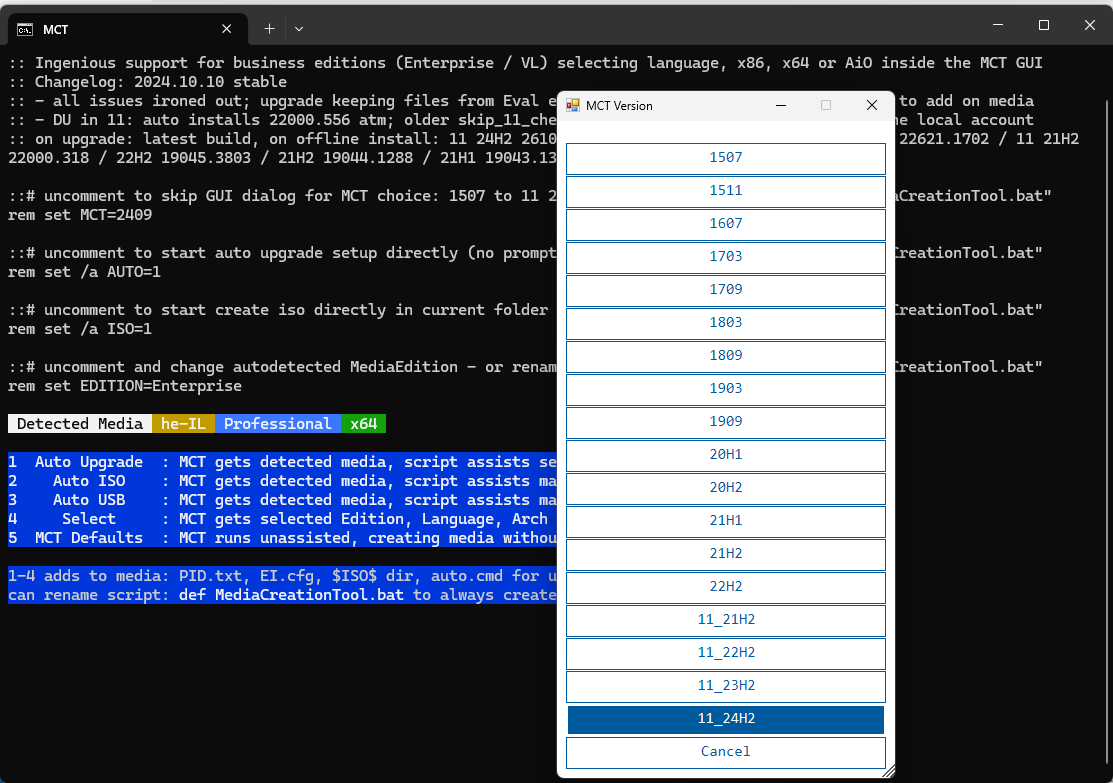
וכעת ייפתח לך תפריט נוסף:
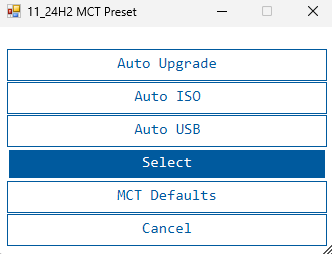
ובו 4 אופציות:
4 אופציות עם מעקף
1 בלי
אופציה א' : auto upgrade - זו אופציה שמבצעת שידרוג למחשב הנוכחי ברגע זה ללא איבוד קבצים.
לאחר התהליך הזה יותקן לכם ווינדוס 11 על המחשב הנוכחי ללא ההודעה של: "חומרה לא נתמכת" וכד'.
עדכון: לאחרונה יש צורך להריץ את הסרקיפט הזה טרם השידרוג:
Skip_TPM_Check_on_Dynamic_Update.cmd
אופציה ב': Auto ISO - זו אופציה שתיצור לכם קובץ iso של ווינדוס 11 עם מעקף שתצטרכו לאחמ"כ לצרוב ע"י רופוס וכדו' על אונקי ולהעלות בבוט (למי שלא יודע איך התהליך נעשה, זה כמו בהתקנה נקייה של ווינדוס 10 עיין מדריך)
ככה זה נראה כאשר אני בוחר בauto iso וב23h2 win 11
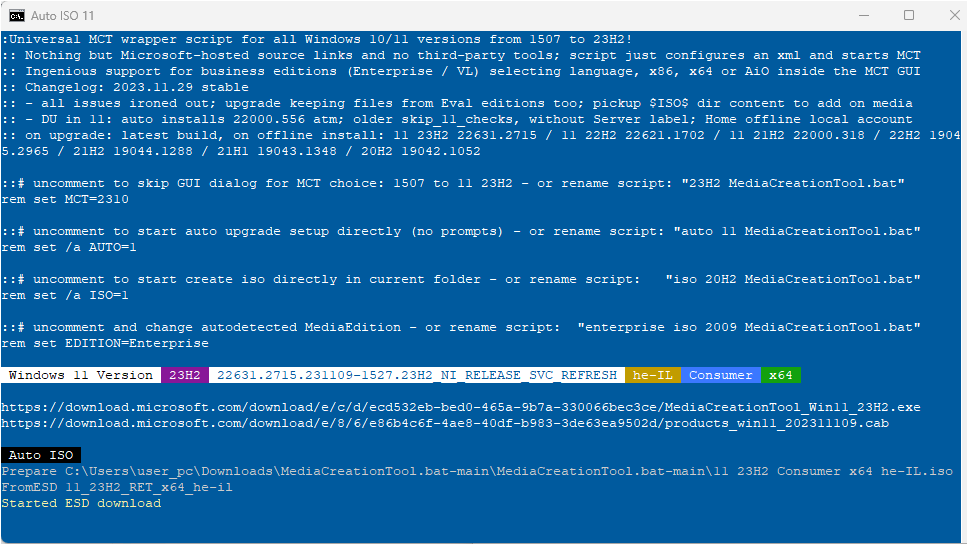
אם ברצונכם לקצר בשלבים וישר להוריד iso עם מעקף ולצרוב אותו על אונקי , להלן:
אופציה ג': Auto USB - אופציה זו תוריד iso של ווינדוס 11 עם מעקף וגם תצרוב אותו על אונקי (וודאו שהתקן מחובר למחשב) תיפתח חלונית שבה תצטרכו לבחור בהתקן שעליו תרצו לצרוב שימו לב! כל הקבצים בהתקן יימחקו! יהיה לכם שם רק את המערכת הפעלה שאותה תוכלו להעלות בבוט! (תהליך ההעלאה בבוט והההתקנה הוא כמו בהתקנה נקייה של ווינדוס 10 , עין לעיל בקישור)
אופציה ד': Select - מאפשר לך לבחור את השפה ואת הגירסא וכו' ידנית (שימושי עבור התקנה למחשב אחר)
אופציה ה': MCT Defaults - לא מעניין אותנו. זה עושה הכל רגיל ללא המעקף.
אופציה ו': cancel - זו לא אופציה זה אומר בעברית: ביטול.
זה אומר בעברית: ביטול.
שו"ת:
ש: נפתחים לי הרבה חלונות פתאום! זה וירוס?
ת: במהלך השידרוג ייפתח חלון התקנה של ווינדוס ועוד כמה דברים - א"צ להיבהל. ככה זה אמור להיראות.
ש: הסקריפט עובד זמן רב, איך אדע שהוא גמר?
ת: יהיה כתוב לך בחלון הcmd לחץ על כל כפתור כדי להמשיך (באנגלית כמובן) או לחילופין הכל ייסגר מאליו וכך תדע שהוא גמר. וכן תידרש להפעלה מחדש(באם מדובר בשידרוג , אך בהכנת dok או הורדת iso א"צ בכך).
ש: אילו אופציות נבדקו על ידך?
ת: אופציה א' , ב , ג' .
ש: האם אפשר להתקין התקנה נקייה על מחשב שלא נתמך?
ת: כפי שצוין במדריך , כן. מקור
הערה: מדי פעם הסקריפט לא מעודכן לגירסא האחרונה של win11 ועל כן יש להשתמש בפתרונות אחרים או לחפש ברשת מישהו ש'עדכן' את הסקריפט לגירסא האחרונה.
ש: לאחר שידרוג המחשב באמצעות הסקריפט יש לי תקלות שונות ומשונות במחשב
ת: זה החיסרון בשידרוג.. נסה לפתור את הבעיה ספציפית ע"י חיפוש בגוגל אחר פתרון כלשהו. אם אתה חווה שלל בעיות נסה להתקין התוכנה הבעייתית מחדש \ לפתוח יוזר חדש במחשב \ לאפס המחשב \ להתקין התקנה נקייה...
ש: כיצד לעדכן המחשב אופליין?
ת: הליך העדכון עצמו לא דורש רשת אלא הורדת הISO ולכן אם כבר הורדת ISO וצרפת לו פריצה או עשית AUTO ISO או צרבת עם רופוס וכדו' אתה יכול לעדכן ללא חיבור לרשת כלל.
:::
שימו לב , ישנם עוד אופציות ודברים לעשות:
- Windows 11 and the TPM / SecureBoot / CPU / Storage setup checks - אם ברצונכם לעבוד עם הכלי של ווינדוס רק שלא יבדוק האם מחשבכם עומד בדרישות
- Get RP/BETA/DEV 11 via Windows Update on "unsupported" hardware - אם ברצונכם לעבור לאחד ערוצי הבטא ואינכם יכולים מדריך נוסף
- Already have a 11 ISO, USB or extracted Files and want to add a bypass - אם כבר יש לכם iso או usb או קבצים מחולצים רשמיים רגילים ואתם רוצים רק להוסיף להם את המעקף
עבור עוד אופציות (ופירוט אופציות אלו) עיינו באתר הגיטהאב למטה(לא הרחבתי כי זה לא עיקר המדריך).
:::
שיטה ב':
לצפייה , לחצו .להוריד התוכנה , לפותחה , לחץ על בחירה , בחר בווינ 11 (ניתן להוריד iso של winsows 11 כאן הסתכל בpart 2 או כאן עוד שיטה להורדה: גיטהאב: https://github.com/pbatard/Fido
העלאה לפורום: Fido-master.zip
סקריפט שנפתח בפאוור של ואז פותח תוכנה. תמונה: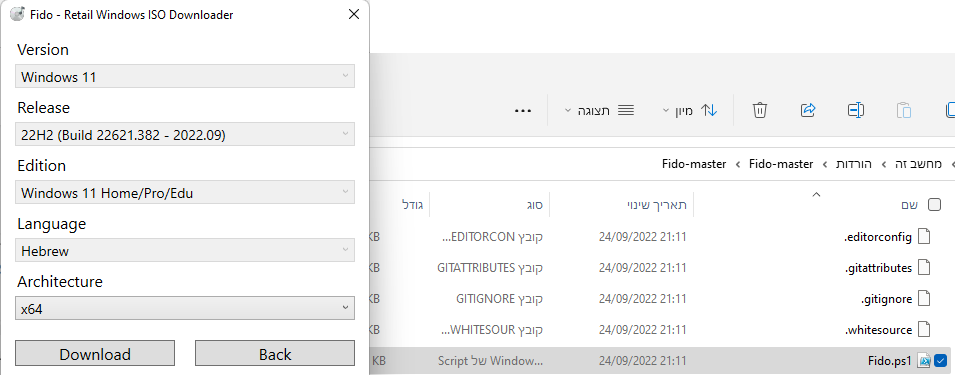 ואז זה ייצור לך קישור שייפתח אוטומטית בדפדפן כרום ויתחיל להוריד. ) ואז ב'אפשרות קובץ תמונה' לבחור כבתמונה לעיל.
ואז זה ייצור לך קישור שייפתח אוטומטית בדפדפן כרום ויתחיל להוריד. ) ואז ב'אפשרות קובץ תמונה' לבחור כבתמונה לעיל.
צריך ללחוץ על התחלה ואז מופיע אופציה לבחירה:
(גירסא 3.22)
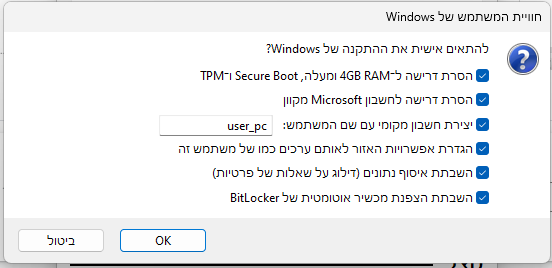
הכוללות 6 מעקפים:
א בוט מאובטח (uefi) , tpm 2.0 , ram
ב. חשבון מיקרוספט אונליין
ג. חסום איסוף מידע (דלג שאלות פרטיות) (הכוונה שידלג על החלונית האחרונה שיש בה 6 מתגים [ והוא אוטומטית מכבה את כולם] צילו"מ
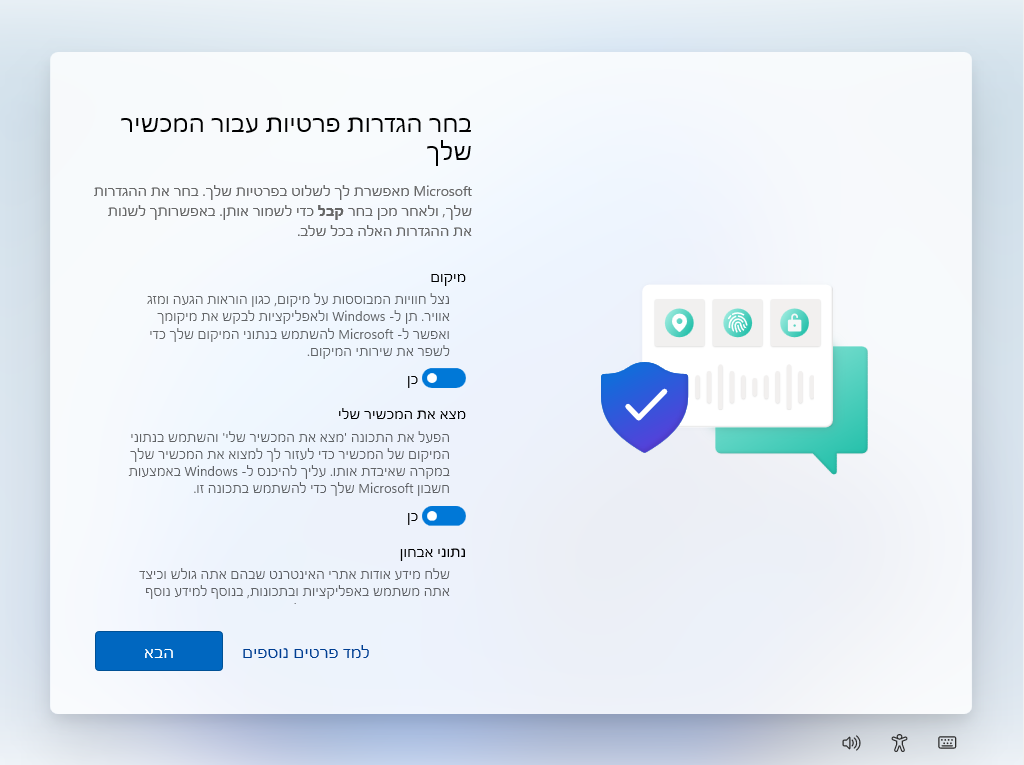
ד. קבע בהתקנה נקייה אוטומטית ששם המשתמש המקומי יהא: x
ה.קבע בהתקנה נקייה אוטומטית שהגדרות האיזור יהיו כשל המשתמש הנוכחי.
ו. כפשוטו.הערה: שידרוג מווינ 7 ל11 לא בטוח שאפשרי וצריך לשדרג קודם כל ל10 באמצעות הכלי:
https://www.microsoft.com/he-il/software-download/windows10
(או באמצעות הסקריפט בבחירה ב22h2)
ישנם דרישות נוספות בעת התקנה נקייה: להלן איך ניתן לעקוף (גם
 ) אותן:
) אותן:- ווי פיי
- התקנת גירסאת הפרו תאפשר לבחור ב"אין לי אינטרנט" בעת ההתקנה. לא מוצגת לכם האופציה (=התקנת גירסאת הpro)? עיינו כאן (בקצרה: לאחר הצריבה ברופוס העתק לתקיית sources את הקובץ ei.cfg ). נבדק על ידי.
דרך נוספת:
https://mitmachim.top/topic/46431/מדריך-דילוג-על-דרישת-הרשת-בהתקנה-נקייה-של-ווינדוס-11-למשתמשי-נטפרי-וגם-למי-שאינם
לא נבדק על ידי.
- חשבון מיקרסופט
- ניתן ליצור חשבון סתם ולתת אימייל לשיחזור סתם (לא דורש אימות) ולאחמ"כ כשהמחשב נכנס לעשות השתמש בחשבון מקומי ולאחמכ להסיר החשבון מיקרסופט. נבדק על ידי.
- תקליד בשורת המייל :A@A.COM ותחרטט סיסמה זה יתן שגיאה (נוסח השגיאה: "אופס משהו השתבש מישהו הזין סיסמא שגויה עבור חשבון זה פעמים רבות מדי כדי לעזור להגן על החשבון שלך נעלנו אותו באופן זמני נסה שוב מאוחר יותר") ואז ללחוץ על כפתור הבא וזה לא מבקש עוד פעם מייל אלא יוצר חשבון מקומי ומבקש לתת שם. קרדיט: @גגגג נבדק על ידי.
עדכון: https://www.tgspot.co.il/microsoft-blocks-install-windows-11-windwout-account/
לא עובד יותר. - שימוש בגירסאת הפרו ובחירה ב'אין לי אינטרנט'(וממילא לא נגיע לשלב של חיבור חשבון מיקרסופט) כדלעיל. נבדק על ידי.
-שימוש בגירסאת הפרו התחברות לאינטרנט ובחירה באפשרוית נוספות חשבון לא מקוון ומסך הבא לחץ דלג לעת עתה. נבדק על ידי[עבור הגירסא האחרונה של ווינדוס פתרון זה לא תקף יותר @NH-LOCAL קרדיט.]. - עם הסקריפט הנ"ל
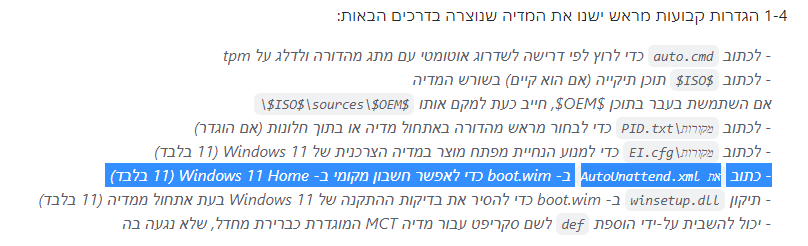
לא נבדק על ידי.
פתרון עדכני ל25H2:
https://mitmachim.top/topic/88600/שיתוף-מעקף-יצירת-חשבון-ווינדוס-גם-בעדכון-החדש.
- סיסמא- הזנת סיסמא למחשב. פשוט במסך הזה ללחוץ אנטר וזה עובר הלאה ואז אין סיסמא. נבדק על ידי.
- מחשבים לפני 2010 בד"כ אינם תומכים בSSE4.2 שזו דרישה מגירסא זו של מיקרוספוט והיא בלתי אפשרית לעקיפה!!
https://youtu.be/lPHMedjE5jY
אל תנסו לשדרג! אתם עלולים להיתקע בלופ אינסופי או במקרה הטוב לחזור לגירסא הקודמת.
ואין לחלק בין העלאה בבוט לבין שידרוג מבפנים.
הדבר האחרון שאפשר להשתמש בו זה: 23H2.
עדכון בנושא:
נכון לעכשיו יש עדכונים רק בתוך הגירסא שהתקנת. דהיינו אם התקנת למשל 22h1 אז תקבל עדכונים רק בגירסא זו. אך לא מקבלים עדכונים לגירסא הבאה.
דנו בזה כאן
וכרגע יש ג' שיטות איך לעדכן לגירסא הכי עדכנית (אחרי שמותקן אצליך במחשב הלא נתמך ווינ 11 והוא לא מעודכן עד לגירסא הכי עדכנית):
שיטה א':
א': הכנת dok עם ווינ 11 מעודכן לגירסא האחרונה + מעקפים.
(איך עושים זאת - באמצעות רופוס. עיין לעיל.)
ולאחמ"כ ללחוץ על הdok בסייר קבצים וללחוץ על setup. כך:
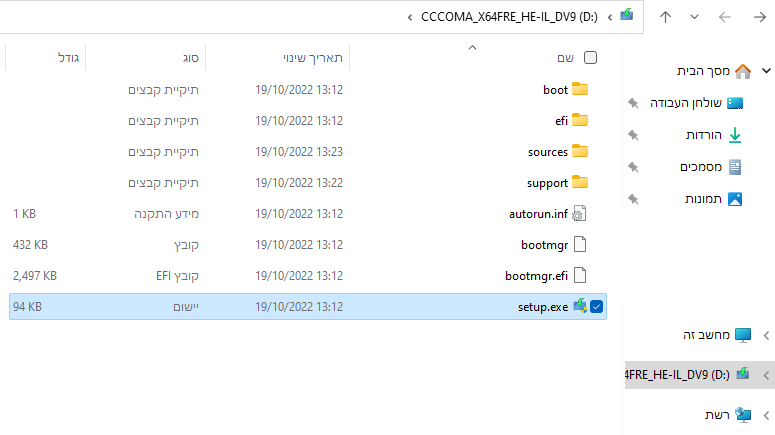
ואז הכלי יופעל צריך ללחוץ על התקן יהיה מסך כחול שיטען עד 100 וזהו. אני כשעשיתי זאת הכל היה כמו לפני העדכון חוץ מהרגע במסך הכניסה שנהיה שחור. נבדק על ידי גם עבור הגירסא האחרונה הלא היא 23H2 בתאריך 25\11\23 על המחשב הלא נתמך האישי שלי.
שיטה ב':
מורידים iso עדכני. פותחים את הסקירפט. משאירים אותו פתוח. עושים מקש ימני על הiso ואז שלח אל ושמה יופיע שם הסקריפט. הסקריפט ישנה את קובץ הiso בכך שיוסיף לו מעקף. (לביטול המעקף בצע את תהליך זה שוב) ואז [כלדעיל] פשוט ללחוץ על setup.
סקריפט: Quick_11_iso_esd_wim_TPM_toggle.bat
לא נבדק על ידי.
הערה: בעת התקנה זה נראה כאילו הוא מתקין ווינ סרבר - אין דברים בגו , לא להבהל , זה נועד כדי לעקוף הדרישות , אך שימו לב - ישמחשבים שלא עומדים בדרישות גם עבור ווינ סרבר (כך קרה למשל ל @K-O-G כאן ) - לכאלו מחשבים שיטה זו לא תעבוד (השתמש בשיטות האחרות).
במקרה שתתבקשו להזין מפתח מוצר (כמו שקרה ל @י-פל כאן )(מצוטט מגיטהאב) :
אם ההתקנה עדיין מבקשת מפתח מוצר, קלט קמעונאי או מפתחות gvlk שנמצאים במדיה\מקורות\מוצר.ini
gvlkprofessional=W269N-WFGWX-YVC9B-4J6C9-T83GX gvlkcore=TX9XD-98N7V-6WMQ6-BX7FG-H8Q99 gvlkenterprise=NPPR9-FWDCX-D2C8J-H872K-2YT43 gvlkeducation=NW6C2-QMPVW-D7KKK-3GKT6-VCFB2 וכו'.
קרדיט: @NH-LOCAL
שיטה ג':
מה עושים: לערוך את הISO ולהחליף את הקובץ שאחראי על בדיקת דרישות המערכת בקובץ זהה מווינדוס 10.
מורידים ISO של ווינדוס 10 אפשר מכאן, וISO נוסף של ווינדוס 11 אפשר מכאן - שניהם צריכים להיות באותה שפה
התקן את התוכנה ultra iso
בתוכנה יש חלון עליון ותחתון
בחלון התחתון גש לiso של win 10 והעתק את תוכנו לחלון עליון
בחלון העליון גש לקובץinstall.wimשנמצא בתיקיה:sourcesומחק את הקובץ
בחלון התחתון גש לiso של WIN 11 וגש לקובץinstall.wimשנמצא בתיקיה:sourcesוגרור אותו לחלון העליון שבו יש את הISO של WIN 10 לתיקייתsources.
כעת יש לנו iso של win 10 עם קובץinstall.wimמwin 11.
רק נותר לסגור את הכל לiso.
זאת עושים ע"י שמירה בשם (צד שמאל למעלה , הסמל המוכר מוורד וכדו') , אנטר.
כעת פשוט נפתח את הiso עי לחיצה מקש ימני פתח בסייר קבצים ולחיצה על setup.
[תודה ל @amit5470 על שהעמיד אותי על טעות בכתיבה כאן.]
ליתר ביאור עיין כאן דרך ב' זה ממש דומה להסברי כאן.
עדכון: נראה שהשיטה הזו לא עובדת יותר.
קרדיט: @dfhzrhree
לא נבדק על ידי.
שיטה ד':
השיטה היא פשוט לפרוס התקנה של ווינ 11 (או לצרוב על אונקי או פשוט דאבל קליק על האיזו) וללחוץ על הסטפ וזה עובד אך נראה כמו סרבר ולא לדאוג זה בסדר וזה ידלג על tpm ואתחול מאובטח ושאר דברים.
כל מה שצריך לעשות כדי שהסטפ לא תזהה את החומרה שלא נתמכת זה לפתוח כמנהל את הסקריפט הבא:
Skip_TPM_Check_on_Dynamic_Update.cmd
העדכני:
Skip_TPM_Check_on_Dynamic_Update.cmd
(להסרת התקנת הסקריפט הפעל שוב את הסקריפט.)
(המקור לסקריפט הובא לעיל)
סרטון הדרכה לשיטה זו ועוד:
https://youtu.be/k9TZT4SajOw - המקור מאותו הסקריפט שהזכרתי בתחילת הפוסט. אך תודה ל @אלימיר שתיזכר אותי שוב לפרסם זאת.
שיטה ה':
https://github.com/JosephM101/Force-Windows-11-Install
ראיתי אותו כעת. לא נוסה ולא כלום.
שיטה ו':
זו לא בדיוק שיטה. זה כלי מעולה להסרת דיבלוט בווינ 11 ואגב זה ביפאס לווינ 11.
https://youtu.be/tPRv-ATUBe4
https://github.com/mikeroyal/Windows-11-Guide#bypass-Windows-11-requirements
ראיתי אותו כעת. לא נוסה ולא כלום.
שיטה ז':
יש לציין כי ממה שראיתי אם המחשב בערוץ בטא אזי הוא מתעדכן על אף שאינו נתמך. לכאו' זהו עוד פתרון לבעיה. עשיתי מדריך במק"א כיצד מצטרפים לבטא בלא הרשמה. לחץ.
שיטה ח':
לא ברירא לי עדיין אם זה טוב רק להתקנה נקייה או גם לשדרוג והאם זה משדרג מגירסא לגירסא אם מיירי במחשב שלא עומד בדרישות.
https://mitmachim.top/topic/46771/מדריך-עקיפת-דרישות-המערכת-של-ווינדוס-11-ללא-תוכנה-חיצונית
לא נבדק על ידי.הערה:
למי שבערוץ בטא עם מחשב לא נתמך , בוודאי בעת המעבר לערוץ החדש וכן בעדכוני גירסא עונתית הוא נתקל בבדיקת tpm וכו' שנכשלה. אני נעזרתי במדריך הזה לפתור הבעיה והצליח לי. זה מה שעזר: Skip_TPM_Check_on_Dynamic_Update.cmd .
הערה:
אולי תזדקקו למדריך זה
https://mitmachim.top/topic/16604/דרייבר-נצרך-בהתקנת-ווינדוס-במעבדי-דור-11-לא-מצאנו-כוננים-כדי-לקבל-מנהל-התקן-לאחסון-לחץ-על-טען-מנהל-התקן
התקנתם? הכל טוב?
נסו את הwsa החדש של ווינדוס 11!
לחצו: https://github.com/YT-Advanced/WSA-Script
לדברי @ A0533057932 שם תמצאו הורדה לווינ 11 ואף 10 + תעודות אבטחה + רוט + אנדרואיד 13 החדש + כל מה שתצטרכו!
נכון לעכשיו הגירסא הכי עדכנית והמומלצת לדעתי היא זו:
WSA_2306.40000.4.0_x64_Release-Nightly-with-Magisk-26.1-stable-MindTheGapps-13.0-as-Pixel-5-RemovedAmazon.7z - 662 MB
לחץ להורדה.
למדריך מפורט לחצו: https://mitmachim.top/topic/31750/מדריך-התקנת-wsa-עם-גוגל-פליי-ורוט-תעודת-אבטחה-של-נטפרי-ונטספארק
הערה: למי שמנסה להתקין על מחשב ישן כמו שלי ובביוס אפשר רק או לגסי או EFI COMPATIBLE ולא UEFI טהור פשוט מאוד צריך ברופוס להגדיר לא GPT אלא MBR ואז זה יאפשר לכם לבחור לא בUEFI טהור אלא בתמיכה בCSM

ואז תצרבו על האונקי ואז כשתתקינו במחשב הכל כרגיל המחשב יזוהה כUEFI(אמנם נראה לי שבשעת ההתקנה הייתי צריך לאפשר תמיכה בדור קודם איפשהו בביוס תוך כדי שאני על EFI) וכGPT. עדכני ל24H2.
דבר מעניין: לחצו על אלט וE יחד ותקבלו מצב מעניין של MBR עם תמיכה בUEFI + BIOS ביחד!
אם יש למישהו עוד דרכים \ הערות \ הארות - אשמח לשמוע.
עדכון: כעת ניתן להוריד את 25H2 מהאתר הרשמי של מיקרוסופט! דרכי השידרוג וההתקנה נקייה נשארו כבעבר עד כמה שידוע לי. נא לעדכן אם ידוע למישהו אחרת.
עדכון: שיטה א' לא עובדת ל25H2. שיטה חדשה למשדרגים מ24H2 הכי מעודכן(אם אתה ב23H2 לדוג' זה לא יעבוד): לחץ.
ניתן לראות שדיווחו על כך ששיטה א' לא עובדת:
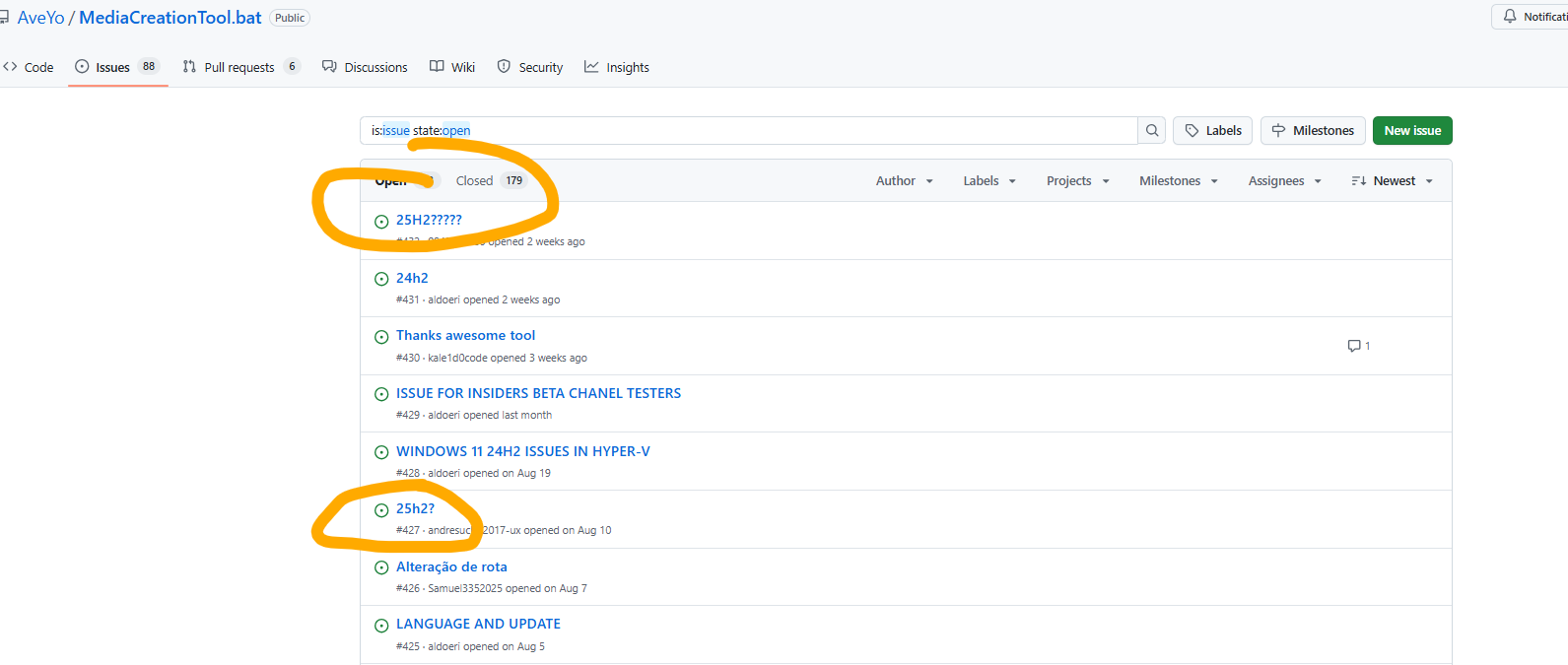
למי שמנסה להתקין על מעבד דור 11 ומעלה שיעשה כך .
עדכון:
המדריך הפך להיות הרבה יותר מדרכי התקנה נקייה של ווינדוס 11 ולכן הוא נהיה מבולגן. התחלתי קצת לסדר את העניינים ובנתיים הספקתי לעשות תוכן עניינים בלבד:
תוכן עניינים להתקנת ווינדוס 11 – הנני העני:
התקנה נקייה למחשב נתמך
התקנה נקייה למחשב לא נתמך
שדרוג דרך ההגדרות עדכון ואבטחה למחשב נתמך שנכשל בעדכון
בדיקת עמידה בדרישות חובה הרשמיות והחובה באמת
שדרוג גירסא חצי שנתית במחשבים לא נתמכים (בדרישות חובה הרשמיות בלבד)
חוסר מציאת כוננים בהתקנה נקייה במחשבים בעלי מעבד דור 11 ומעלה
תקלות לאחר שידרוג
הצטרפות לאינסיידר של ווינדוס (למטרת שידרוג במחשב לא נתמך וגם סתם כך)
דרכים להורדת ISO שונים של ווינדוס (ואופיס)
התאמות אישיות ומעקפים להליכים מיותרים בהתקנה נקייה
יצירת מערכת הפעלה מותאמת אישית לחלוטין
שידרוג מווינדוס 7
הכרחת ההתקנה הנקייה להתקין איזו מהדורה שרוצים
שינוי המהדורה ללא מחיקת קבצים והתקנה נקייה
פריצת ווינדוס (ואופיס)
הסרת סיסמת כניסה לווינדוס
הסרת דיבלוט ותוכנות מיותרות מובנות
התקנת WSA ותעודת אבטחה
תעודת אבטחה של רימון ונטפרי בווינדוס
התקנה נקייה כMBR או על מחשבים שתומכים רק בefi compatible או רק בBIOS legeacy
אי"ה נמשיך בפעם אחרת..@הנני-העני אמר במדריך | התקנת windows 11 על מחשב לא נתמך (עובד):
מדריך מאד יפה ומושקע תודה רבה לך!!!!!!

@צוות-פיקוח בבקשה להעביר את זה למדריכים של ווינדוס 11
-
 ה הנני העני התייחס לנושא זה ב
ה הנני העני התייחס לנושא זה ב
-
 ה הנני העני התייחס לנושא זה ב
ה הנני העני התייחס לנושא זה ב
-
 ה הנני העני התייחס לנושא זה ב
ה הנני העני התייחס לנושא זה ב
-
שלום
לאור כל הדיבורים הנרחבים על הנושא(עיין 1 2 ) , החלטתי לתמצת הכל למדריך אחד מסודר בס"ד.
אתחיל.
מדריך למי שהמחשב שלו עומד בדרישות לחץ (אם אתה מנסה לעדכן את המערכת לwin 11 דרך האפדייטס ואתה נכשל שוב ושוב נסה זאת: השהה את העדכונים - נתב לתיקייה C:\Windows\SoftwareDistribution\Download ותמחק הכל ותפעיל מחדש ותחדש את העדכונים ותבדוק אם הסתדר) .
דבר ראשון , עליך לדעת שאם מחשבך אכן לא מתאים לדרישות (לבדיקה , התקן , מקור או הורד מכאן קישור ישיר) ייתכן שיש סיבה טובה לכך. אז קח זאת בחשבון.
אם בכל זאת החלטת לשדרג והמחשב לא עומד בדרישות:
שיטה א':
תוכל לעשות זאת באמצעות הסקריפט הבא: מקור , מקור, מקור
הסקריפט המעודכן ל24H2 להורדה ישירה:
MediaCreationTool.bat
אפשר לעשות הרבה דברים עם הסקריפט , הנה הסבר (הכל לקוח מאתר הגיטהאב שצוין לעיל רק אפשט הדברים):
תחילה , פתח הסקריפט והמתן עד שיפתח לך תפריט ובו גירסאות windows 10 שתרצה להתקין או לחילופין windows 11(נכון לעכשיו הגירסא האחרונה היא 24H2) :
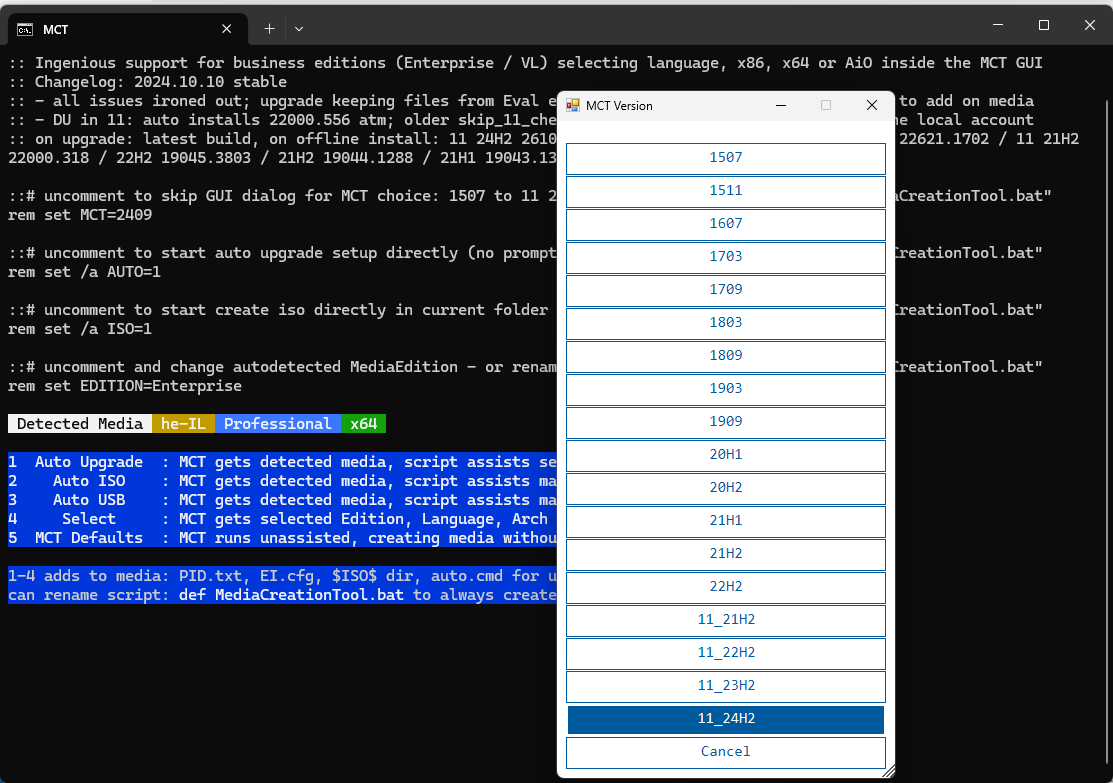
וכעת ייפתח לך תפריט נוסף:
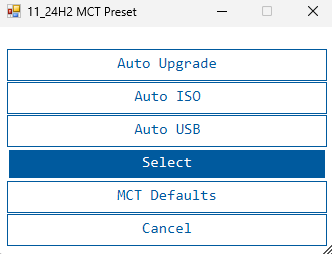
ובו 4 אופציות:
4 אופציות עם מעקף
1 בלי
אופציה א' : auto upgrade - זו אופציה שמבצעת שידרוג למחשב הנוכחי ברגע זה ללא איבוד קבצים.
לאחר התהליך הזה יותקן לכם ווינדוס 11 על המחשב הנוכחי ללא ההודעה של: "חומרה לא נתמכת" וכד'.
עדכון: לאחרונה יש צורך להריץ את הסרקיפט הזה טרם השידרוג:
Skip_TPM_Check_on_Dynamic_Update.cmd
אופציה ב': Auto ISO - זו אופציה שתיצור לכם קובץ iso של ווינדוס 11 עם מעקף שתצטרכו לאחמ"כ לצרוב ע"י רופוס וכדו' על אונקי ולהעלות בבוט (למי שלא יודע איך התהליך נעשה, זה כמו בהתקנה נקייה של ווינדוס 10 עיין מדריך)
ככה זה נראה כאשר אני בוחר בauto iso וב23h2 win 11
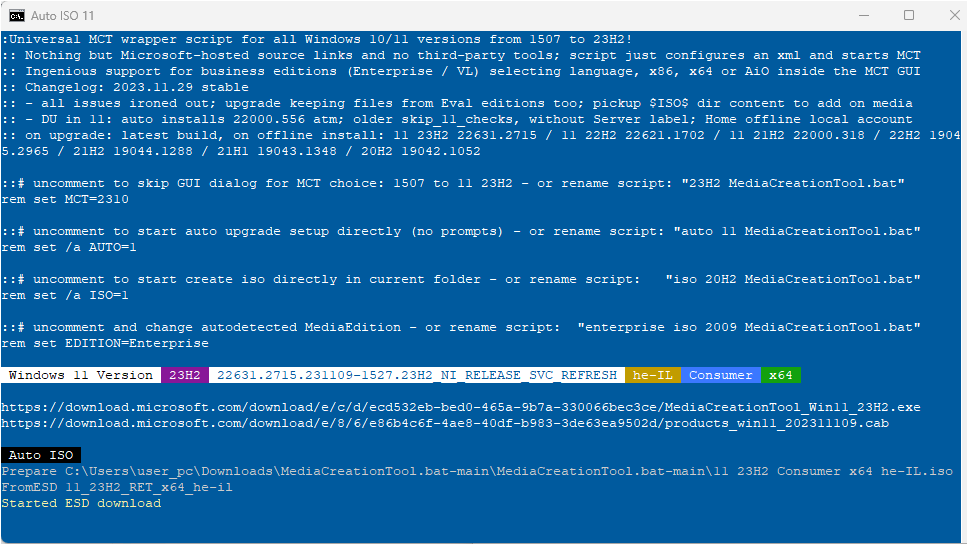
אם ברצונכם לקצר בשלבים וישר להוריד iso עם מעקף ולצרוב אותו על אונקי , להלן:
אופציה ג': Auto USB - אופציה זו תוריד iso של ווינדוס 11 עם מעקף וגם תצרוב אותו על אונקי (וודאו שהתקן מחובר למחשב) תיפתח חלונית שבה תצטרכו לבחור בהתקן שעליו תרצו לצרוב שימו לב! כל הקבצים בהתקן יימחקו! יהיה לכם שם רק את המערכת הפעלה שאותה תוכלו להעלות בבוט! (תהליך ההעלאה בבוט והההתקנה הוא כמו בהתקנה נקייה של ווינדוס 10 , עין לעיל בקישור)
אופציה ד': Select - מאפשר לך לבחור את השפה ואת הגירסא וכו' ידנית (שימושי עבור התקנה למחשב אחר)
אופציה ה': MCT Defaults - לא מעניין אותנו. זה עושה הכל רגיל ללא המעקף.
אופציה ו': cancel - זו לא אופציה זה אומר בעברית: ביטול.
זה אומר בעברית: ביטול.
שו"ת:
ש: נפתחים לי הרבה חלונות פתאום! זה וירוס?
ת: במהלך השידרוג ייפתח חלון התקנה של ווינדוס ועוד כמה דברים - א"צ להיבהל. ככה זה אמור להיראות.
ש: הסקריפט עובד זמן רב, איך אדע שהוא גמר?
ת: יהיה כתוב לך בחלון הcmd לחץ על כל כפתור כדי להמשיך (באנגלית כמובן) או לחילופין הכל ייסגר מאליו וכך תדע שהוא גמר. וכן תידרש להפעלה מחדש(באם מדובר בשידרוג , אך בהכנת dok או הורדת iso א"צ בכך).
ש: אילו אופציות נבדקו על ידך?
ת: אופציה א' , ב , ג' .
ש: האם אפשר להתקין התקנה נקייה על מחשב שלא נתמך?
ת: כפי שצוין במדריך , כן. מקור
הערה: מדי פעם הסקריפט לא מעודכן לגירסא האחרונה של win11 ועל כן יש להשתמש בפתרונות אחרים או לחפש ברשת מישהו ש'עדכן' את הסקריפט לגירסא האחרונה.
ש: לאחר שידרוג המחשב באמצעות הסקריפט יש לי תקלות שונות ומשונות במחשב
ת: זה החיסרון בשידרוג.. נסה לפתור את הבעיה ספציפית ע"י חיפוש בגוגל אחר פתרון כלשהו. אם אתה חווה שלל בעיות נסה להתקין התוכנה הבעייתית מחדש \ לפתוח יוזר חדש במחשב \ לאפס המחשב \ להתקין התקנה נקייה...
ש: כיצד לעדכן המחשב אופליין?
ת: הליך העדכון עצמו לא דורש רשת אלא הורדת הISO ולכן אם כבר הורדת ISO וצרפת לו פריצה או עשית AUTO ISO או צרבת עם רופוס וכדו' אתה יכול לעדכן ללא חיבור לרשת כלל.
:::
שימו לב , ישנם עוד אופציות ודברים לעשות:
- Windows 11 and the TPM / SecureBoot / CPU / Storage setup checks - אם ברצונכם לעבוד עם הכלי של ווינדוס רק שלא יבדוק האם מחשבכם עומד בדרישות
- Get RP/BETA/DEV 11 via Windows Update on "unsupported" hardware - אם ברצונכם לעבור לאחד ערוצי הבטא ואינכם יכולים מדריך נוסף
- Already have a 11 ISO, USB or extracted Files and want to add a bypass - אם כבר יש לכם iso או usb או קבצים מחולצים רשמיים רגילים ואתם רוצים רק להוסיף להם את המעקף
עבור עוד אופציות (ופירוט אופציות אלו) עיינו באתר הגיטהאב למטה(לא הרחבתי כי זה לא עיקר המדריך).
:::
שיטה ב':
לצפייה , לחצו .להוריד התוכנה , לפותחה , לחץ על בחירה , בחר בווינ 11 (ניתן להוריד iso של winsows 11 כאן הסתכל בpart 2 או כאן עוד שיטה להורדה: גיטהאב: https://github.com/pbatard/Fido
העלאה לפורום: Fido-master.zip
סקריפט שנפתח בפאוור של ואז פותח תוכנה. תמונה: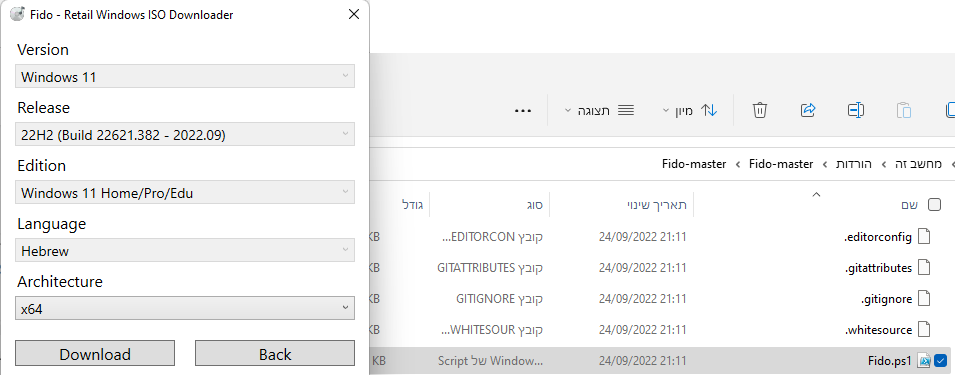 ואז זה ייצור לך קישור שייפתח אוטומטית בדפדפן כרום ויתחיל להוריד. ) ואז ב'אפשרות קובץ תמונה' לבחור כבתמונה לעיל.
ואז זה ייצור לך קישור שייפתח אוטומטית בדפדפן כרום ויתחיל להוריד. ) ואז ב'אפשרות קובץ תמונה' לבחור כבתמונה לעיל.
צריך ללחוץ על התחלה ואז מופיע אופציה לבחירה:
(גירסא 3.22)
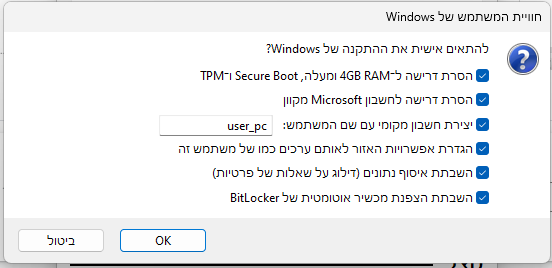
הכוללות 6 מעקפים:
א בוט מאובטח (uefi) , tpm 2.0 , ram
ב. חשבון מיקרוספט אונליין
ג. חסום איסוף מידע (דלג שאלות פרטיות) (הכוונה שידלג על החלונית האחרונה שיש בה 6 מתגים [ והוא אוטומטית מכבה את כולם] צילו"מ
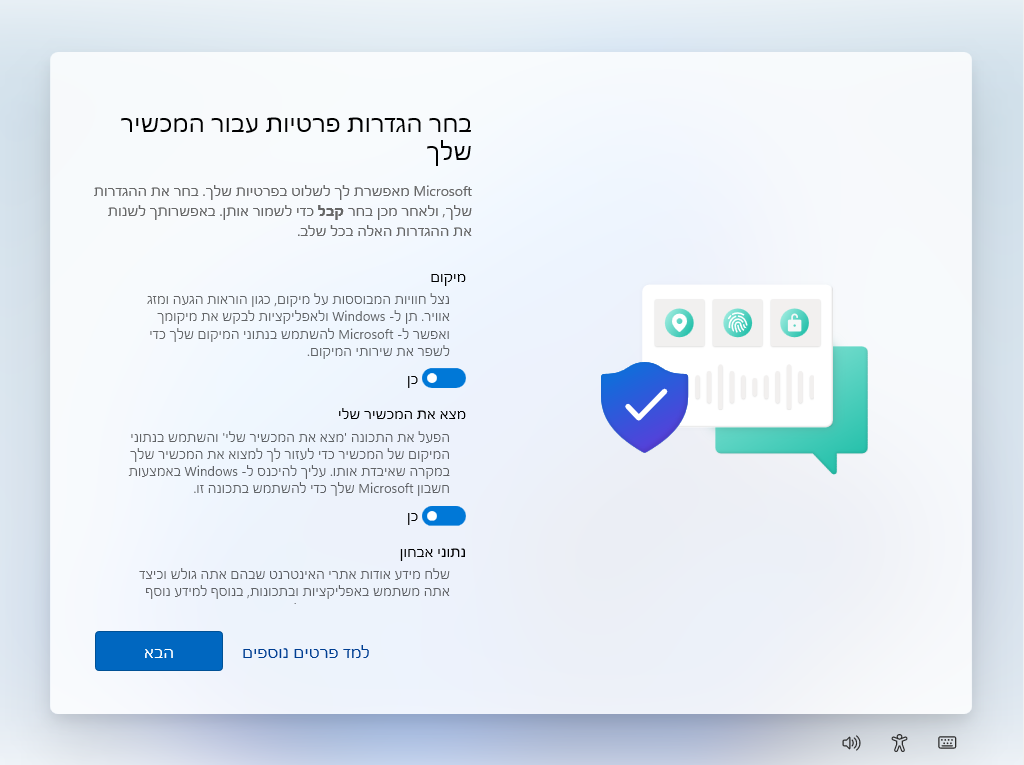
ד. קבע בהתקנה נקייה אוטומטית ששם המשתמש המקומי יהא: x
ה.קבע בהתקנה נקייה אוטומטית שהגדרות האיזור יהיו כשל המשתמש הנוכחי.
ו. כפשוטו.הערה: שידרוג מווינ 7 ל11 לא בטוח שאפשרי וצריך לשדרג קודם כל ל10 באמצעות הכלי:
https://www.microsoft.com/he-il/software-download/windows10
(או באמצעות הסקריפט בבחירה ב22h2)
ישנם דרישות נוספות בעת התקנה נקייה: להלן איך ניתן לעקוף (גם
 ) אותן:
) אותן:- ווי פיי
- התקנת גירסאת הפרו תאפשר לבחור ב"אין לי אינטרנט" בעת ההתקנה. לא מוצגת לכם האופציה (=התקנת גירסאת הpro)? עיינו כאן (בקצרה: לאחר הצריבה ברופוס העתק לתקיית sources את הקובץ ei.cfg ). נבדק על ידי.
דרך נוספת:
https://mitmachim.top/topic/46431/מדריך-דילוג-על-דרישת-הרשת-בהתקנה-נקייה-של-ווינדוס-11-למשתמשי-נטפרי-וגם-למי-שאינם
לא נבדק על ידי.
- חשבון מיקרסופט
- ניתן ליצור חשבון סתם ולתת אימייל לשיחזור סתם (לא דורש אימות) ולאחמ"כ כשהמחשב נכנס לעשות השתמש בחשבון מקומי ולאחמכ להסיר החשבון מיקרסופט. נבדק על ידי.
- תקליד בשורת המייל :A@A.COM ותחרטט סיסמה זה יתן שגיאה (נוסח השגיאה: "אופס משהו השתבש מישהו הזין סיסמא שגויה עבור חשבון זה פעמים רבות מדי כדי לעזור להגן על החשבון שלך נעלנו אותו באופן זמני נסה שוב מאוחר יותר") ואז ללחוץ על כפתור הבא וזה לא מבקש עוד פעם מייל אלא יוצר חשבון מקומי ומבקש לתת שם. קרדיט: @גגגג נבדק על ידי.
עדכון: https://www.tgspot.co.il/microsoft-blocks-install-windows-11-windwout-account/
לא עובד יותר. - שימוש בגירסאת הפרו ובחירה ב'אין לי אינטרנט'(וממילא לא נגיע לשלב של חיבור חשבון מיקרסופט) כדלעיל. נבדק על ידי.
-שימוש בגירסאת הפרו התחברות לאינטרנט ובחירה באפשרוית נוספות חשבון לא מקוון ומסך הבא לחץ דלג לעת עתה. נבדק על ידי[עבור הגירסא האחרונה של ווינדוס פתרון זה לא תקף יותר @NH-LOCAL קרדיט.]. - עם הסקריפט הנ"ל
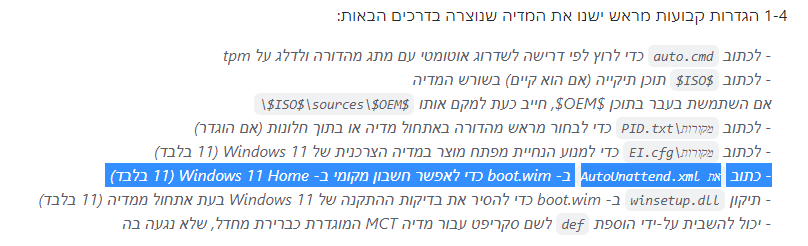
לא נבדק על ידי.
פתרון עדכני ל25H2:
https://mitmachim.top/topic/88600/שיתוף-מעקף-יצירת-חשבון-ווינדוס-גם-בעדכון-החדש.
- סיסמא- הזנת סיסמא למחשב. פשוט במסך הזה ללחוץ אנטר וזה עובר הלאה ואז אין סיסמא. נבדק על ידי.
- מחשבים לפני 2010 בד"כ אינם תומכים בSSE4.2 שזו דרישה מגירסא זו של מיקרוספוט והיא בלתי אפשרית לעקיפה!!
https://youtu.be/lPHMedjE5jY
אל תנסו לשדרג! אתם עלולים להיתקע בלופ אינסופי או במקרה הטוב לחזור לגירסא הקודמת.
ואין לחלק בין העלאה בבוט לבין שידרוג מבפנים.
הדבר האחרון שאפשר להשתמש בו זה: 23H2.
עדכון בנושא:
נכון לעכשיו יש עדכונים רק בתוך הגירסא שהתקנת. דהיינו אם התקנת למשל 22h1 אז תקבל עדכונים רק בגירסא זו. אך לא מקבלים עדכונים לגירסא הבאה.
דנו בזה כאן
וכרגע יש ג' שיטות איך לעדכן לגירסא הכי עדכנית (אחרי שמותקן אצליך במחשב הלא נתמך ווינ 11 והוא לא מעודכן עד לגירסא הכי עדכנית):
שיטה א':
א': הכנת dok עם ווינ 11 מעודכן לגירסא האחרונה + מעקפים.
(איך עושים זאת - באמצעות רופוס. עיין לעיל.)
ולאחמ"כ ללחוץ על הdok בסייר קבצים וללחוץ על setup. כך:
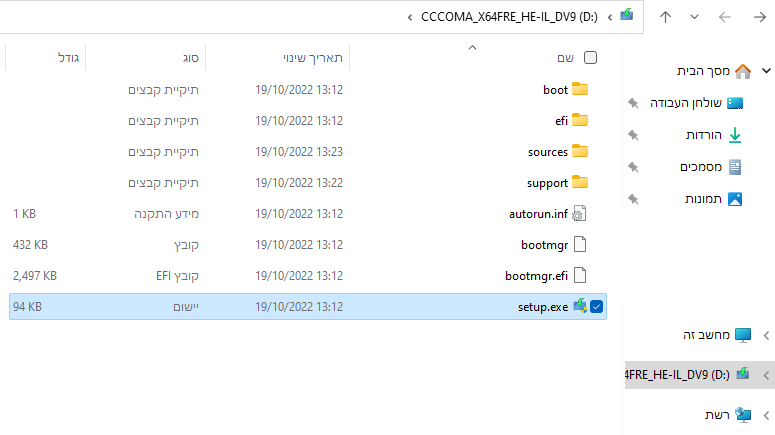
ואז הכלי יופעל צריך ללחוץ על התקן יהיה מסך כחול שיטען עד 100 וזהו. אני כשעשיתי זאת הכל היה כמו לפני העדכון חוץ מהרגע במסך הכניסה שנהיה שחור. נבדק על ידי גם עבור הגירסא האחרונה הלא היא 23H2 בתאריך 25\11\23 על המחשב הלא נתמך האישי שלי.
שיטה ב':
מורידים iso עדכני. פותחים את הסקירפט. משאירים אותו פתוח. עושים מקש ימני על הiso ואז שלח אל ושמה יופיע שם הסקריפט. הסקריפט ישנה את קובץ הiso בכך שיוסיף לו מעקף. (לביטול המעקף בצע את תהליך זה שוב) ואז [כלדעיל] פשוט ללחוץ על setup.
סקריפט: Quick_11_iso_esd_wim_TPM_toggle.bat
לא נבדק על ידי.
הערה: בעת התקנה זה נראה כאילו הוא מתקין ווינ סרבר - אין דברים בגו , לא להבהל , זה נועד כדי לעקוף הדרישות , אך שימו לב - ישמחשבים שלא עומדים בדרישות גם עבור ווינ סרבר (כך קרה למשל ל @K-O-G כאן ) - לכאלו מחשבים שיטה זו לא תעבוד (השתמש בשיטות האחרות).
במקרה שתתבקשו להזין מפתח מוצר (כמו שקרה ל @י-פל כאן )(מצוטט מגיטהאב) :
אם ההתקנה עדיין מבקשת מפתח מוצר, קלט קמעונאי או מפתחות gvlk שנמצאים במדיה\מקורות\מוצר.ini
gvlkprofessional=W269N-WFGWX-YVC9B-4J6C9-T83GX gvlkcore=TX9XD-98N7V-6WMQ6-BX7FG-H8Q99 gvlkenterprise=NPPR9-FWDCX-D2C8J-H872K-2YT43 gvlkeducation=NW6C2-QMPVW-D7KKK-3GKT6-VCFB2 וכו'.
קרדיט: @NH-LOCAL
שיטה ג':
מה עושים: לערוך את הISO ולהחליף את הקובץ שאחראי על בדיקת דרישות המערכת בקובץ זהה מווינדוס 10.
מורידים ISO של ווינדוס 10 אפשר מכאן, וISO נוסף של ווינדוס 11 אפשר מכאן - שניהם צריכים להיות באותה שפה
התקן את התוכנה ultra iso
בתוכנה יש חלון עליון ותחתון
בחלון התחתון גש לiso של win 10 והעתק את תוכנו לחלון עליון
בחלון העליון גש לקובץinstall.wimשנמצא בתיקיה:sourcesומחק את הקובץ
בחלון התחתון גש לiso של WIN 11 וגש לקובץinstall.wimשנמצא בתיקיה:sourcesוגרור אותו לחלון העליון שבו יש את הISO של WIN 10 לתיקייתsources.
כעת יש לנו iso של win 10 עם קובץinstall.wimמwin 11.
רק נותר לסגור את הכל לiso.
זאת עושים ע"י שמירה בשם (צד שמאל למעלה , הסמל המוכר מוורד וכדו') , אנטר.
כעת פשוט נפתח את הiso עי לחיצה מקש ימני פתח בסייר קבצים ולחיצה על setup.
[תודה ל @amit5470 על שהעמיד אותי על טעות בכתיבה כאן.]
ליתר ביאור עיין כאן דרך ב' זה ממש דומה להסברי כאן.
עדכון: נראה שהשיטה הזו לא עובדת יותר.
קרדיט: @dfhzrhree
לא נבדק על ידי.
שיטה ד':
השיטה היא פשוט לפרוס התקנה של ווינ 11 (או לצרוב על אונקי או פשוט דאבל קליק על האיזו) וללחוץ על הסטפ וזה עובד אך נראה כמו סרבר ולא לדאוג זה בסדר וזה ידלג על tpm ואתחול מאובטח ושאר דברים.
כל מה שצריך לעשות כדי שהסטפ לא תזהה את החומרה שלא נתמכת זה לפתוח כמנהל את הסקריפט הבא:
Skip_TPM_Check_on_Dynamic_Update.cmd
העדכני:
Skip_TPM_Check_on_Dynamic_Update.cmd
(להסרת התקנת הסקריפט הפעל שוב את הסקריפט.)
(המקור לסקריפט הובא לעיל)
סרטון הדרכה לשיטה זו ועוד:
https://youtu.be/k9TZT4SajOw - המקור מאותו הסקריפט שהזכרתי בתחילת הפוסט. אך תודה ל @אלימיר שתיזכר אותי שוב לפרסם זאת.
שיטה ה':
https://github.com/JosephM101/Force-Windows-11-Install
ראיתי אותו כעת. לא נוסה ולא כלום.
שיטה ו':
זו לא בדיוק שיטה. זה כלי מעולה להסרת דיבלוט בווינ 11 ואגב זה ביפאס לווינ 11.
https://youtu.be/tPRv-ATUBe4
https://github.com/mikeroyal/Windows-11-Guide#bypass-Windows-11-requirements
ראיתי אותו כעת. לא נוסה ולא כלום.
שיטה ז':
יש לציין כי ממה שראיתי אם המחשב בערוץ בטא אזי הוא מתעדכן על אף שאינו נתמך. לכאו' זהו עוד פתרון לבעיה. עשיתי מדריך במק"א כיצד מצטרפים לבטא בלא הרשמה. לחץ.
שיטה ח':
לא ברירא לי עדיין אם זה טוב רק להתקנה נקייה או גם לשדרוג והאם זה משדרג מגירסא לגירסא אם מיירי במחשב שלא עומד בדרישות.
https://mitmachim.top/topic/46771/מדריך-עקיפת-דרישות-המערכת-של-ווינדוס-11-ללא-תוכנה-חיצונית
לא נבדק על ידי.הערה:
למי שבערוץ בטא עם מחשב לא נתמך , בוודאי בעת המעבר לערוץ החדש וכן בעדכוני גירסא עונתית הוא נתקל בבדיקת tpm וכו' שנכשלה. אני נעזרתי במדריך הזה לפתור הבעיה והצליח לי. זה מה שעזר: Skip_TPM_Check_on_Dynamic_Update.cmd .
הערה:
אולי תזדקקו למדריך זה
https://mitmachim.top/topic/16604/דרייבר-נצרך-בהתקנת-ווינדוס-במעבדי-דור-11-לא-מצאנו-כוננים-כדי-לקבל-מנהל-התקן-לאחסון-לחץ-על-טען-מנהל-התקן
התקנתם? הכל טוב?
נסו את הwsa החדש של ווינדוס 11!
לחצו: https://github.com/YT-Advanced/WSA-Script
לדברי @ A0533057932 שם תמצאו הורדה לווינ 11 ואף 10 + תעודות אבטחה + רוט + אנדרואיד 13 החדש + כל מה שתצטרכו!
נכון לעכשיו הגירסא הכי עדכנית והמומלצת לדעתי היא זו:
WSA_2306.40000.4.0_x64_Release-Nightly-with-Magisk-26.1-stable-MindTheGapps-13.0-as-Pixel-5-RemovedAmazon.7z - 662 MB
לחץ להורדה.
למדריך מפורט לחצו: https://mitmachim.top/topic/31750/מדריך-התקנת-wsa-עם-גוגל-פליי-ורוט-תעודת-אבטחה-של-נטפרי-ונטספארק
הערה: למי שמנסה להתקין על מחשב ישן כמו שלי ובביוס אפשר רק או לגסי או EFI COMPATIBLE ולא UEFI טהור פשוט מאוד צריך ברופוס להגדיר לא GPT אלא MBR ואז זה יאפשר לכם לבחור לא בUEFI טהור אלא בתמיכה בCSM

ואז תצרבו על האונקי ואז כשתתקינו במחשב הכל כרגיל המחשב יזוהה כUEFI(אמנם נראה לי שבשעת ההתקנה הייתי צריך לאפשר תמיכה בדור קודם איפשהו בביוס תוך כדי שאני על EFI) וכGPT. עדכני ל24H2.
דבר מעניין: לחצו על אלט וE יחד ותקבלו מצב מעניין של MBR עם תמיכה בUEFI + BIOS ביחד!
אם יש למישהו עוד דרכים \ הערות \ הארות - אשמח לשמוע.
עדכון: כעת ניתן להוריד את 25H2 מהאתר הרשמי של מיקרוסופט! דרכי השידרוג וההתקנה נקייה נשארו כבעבר עד כמה שידוע לי. נא לעדכן אם ידוע למישהו אחרת.
עדכון: שיטה א' לא עובדת ל25H2. שיטה חדשה למשדרגים מ24H2 הכי מעודכן(אם אתה ב23H2 לדוג' זה לא יעבוד): לחץ.
ניתן לראות שדיווחו על כך ששיטה א' לא עובדת:
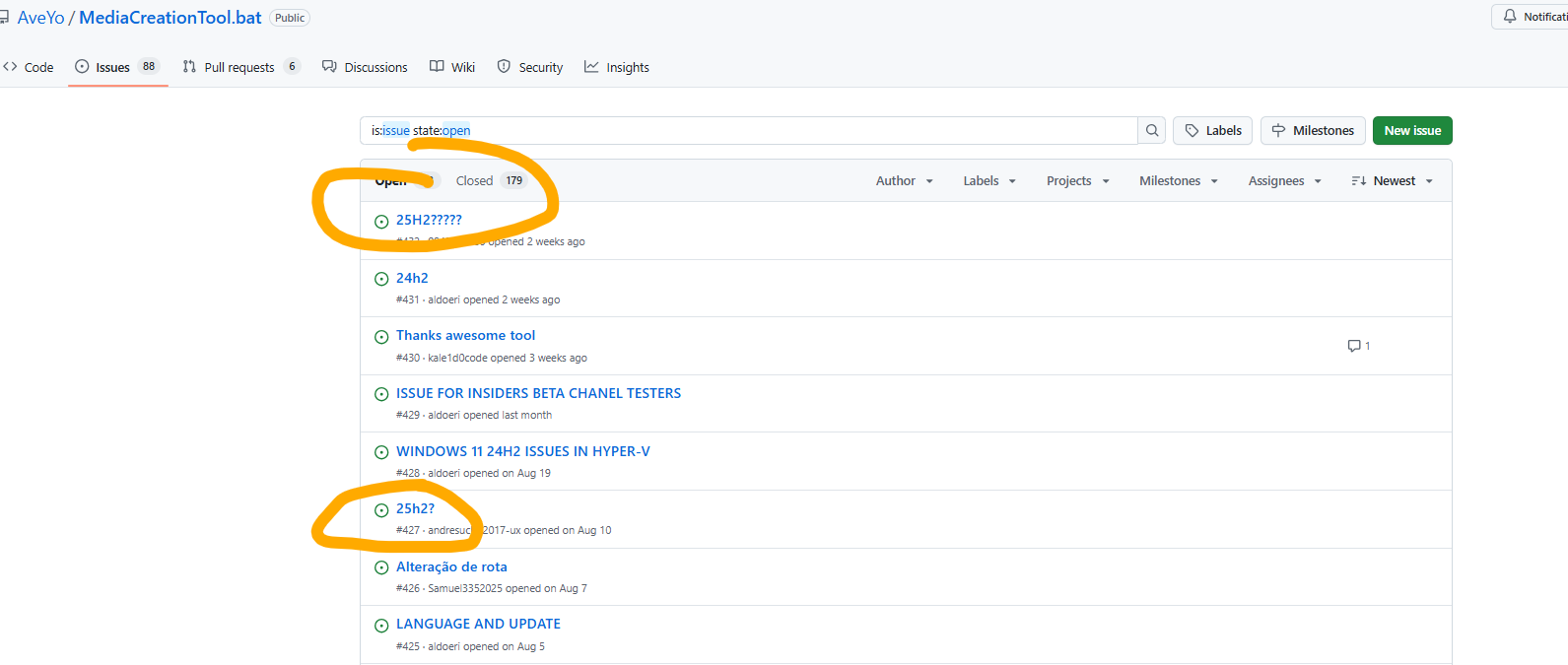
למי שמנסה להתקין על מעבד דור 11 ומעלה שיעשה כך .
עדכון:
המדריך הפך להיות הרבה יותר מדרכי התקנה נקייה של ווינדוס 11 ולכן הוא נהיה מבולגן. התחלתי קצת לסדר את העניינים ובנתיים הספקתי לעשות תוכן עניינים בלבד:
תוכן עניינים להתקנת ווינדוס 11 – הנני העני:
התקנה נקייה למחשב נתמך
התקנה נקייה למחשב לא נתמך
שדרוג דרך ההגדרות עדכון ואבטחה למחשב נתמך שנכשל בעדכון
בדיקת עמידה בדרישות חובה הרשמיות והחובה באמת
שדרוג גירסא חצי שנתית במחשבים לא נתמכים (בדרישות חובה הרשמיות בלבד)
חוסר מציאת כוננים בהתקנה נקייה במחשבים בעלי מעבד דור 11 ומעלה
תקלות לאחר שידרוג
הצטרפות לאינסיידר של ווינדוס (למטרת שידרוג במחשב לא נתמך וגם סתם כך)
דרכים להורדת ISO שונים של ווינדוס (ואופיס)
התאמות אישיות ומעקפים להליכים מיותרים בהתקנה נקייה
יצירת מערכת הפעלה מותאמת אישית לחלוטין
שידרוג מווינדוס 7
הכרחת ההתקנה הנקייה להתקין איזו מהדורה שרוצים
שינוי המהדורה ללא מחיקת קבצים והתקנה נקייה
פריצת ווינדוס (ואופיס)
הסרת סיסמת כניסה לווינדוס
הסרת דיבלוט ותוכנות מיותרות מובנות
התקנת WSA ותעודת אבטחה
תעודת אבטחה של רימון ונטפרי בווינדוס
התקנה נקייה כMBR או על מחשבים שתומכים רק בefi compatible או רק בBIOS legeacy
אי"ה נמשיך בפעם אחרת..פוסט זה נמחק! -
 י יוסי מחשבים העביר נושא זה מ-עזרה הדדית - מחשבים וטכנולוגיה ב-
י יוסי מחשבים העביר נושא זה מ-עזרה הדדית - מחשבים וטכנולוגיה ב-
-
שלום
לאור כל הדיבורים הנרחבים על הנושא(עיין 1 2 ) , החלטתי לתמצת הכל למדריך אחד מסודר בס"ד.
אתחיל.
מדריך למי שהמחשב שלו עומד בדרישות לחץ (אם אתה מנסה לעדכן את המערכת לwin 11 דרך האפדייטס ואתה נכשל שוב ושוב נסה זאת: השהה את העדכונים - נתב לתיקייה C:\Windows\SoftwareDistribution\Download ותמחק הכל ותפעיל מחדש ותחדש את העדכונים ותבדוק אם הסתדר) .
דבר ראשון , עליך לדעת שאם מחשבך אכן לא מתאים לדרישות (לבדיקה , התקן , מקור או הורד מכאן קישור ישיר) ייתכן שיש סיבה טובה לכך. אז קח זאת בחשבון.
אם בכל זאת החלטת לשדרג והמחשב לא עומד בדרישות:
שיטה א':
תוכל לעשות זאת באמצעות הסקריפט הבא: מקור , מקור, מקור
הסקריפט המעודכן ל24H2 להורדה ישירה:
MediaCreationTool.bat
אפשר לעשות הרבה דברים עם הסקריפט , הנה הסבר (הכל לקוח מאתר הגיטהאב שצוין לעיל רק אפשט הדברים):
תחילה , פתח הסקריפט והמתן עד שיפתח לך תפריט ובו גירסאות windows 10 שתרצה להתקין או לחילופין windows 11(נכון לעכשיו הגירסא האחרונה היא 24H2) :
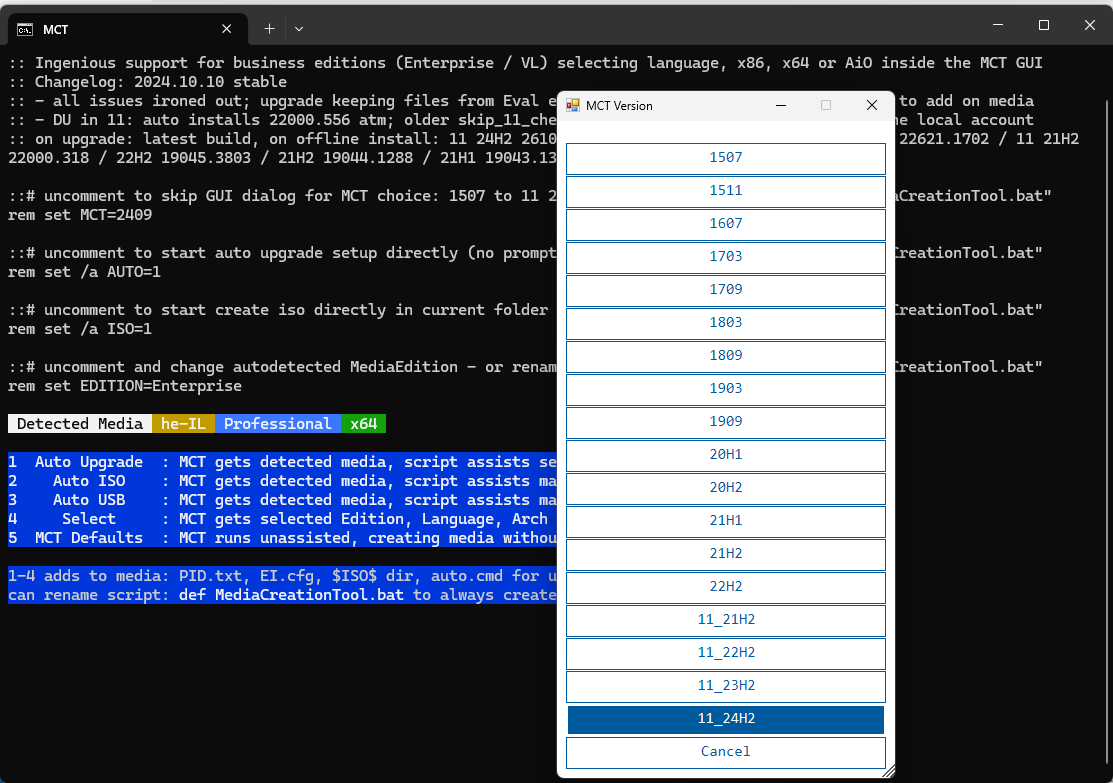
וכעת ייפתח לך תפריט נוסף:
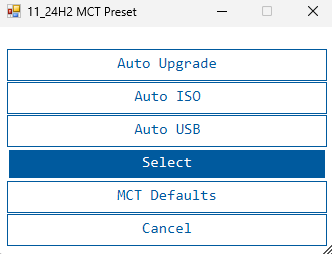
ובו 4 אופציות:
4 אופציות עם מעקף
1 בלי
אופציה א' : auto upgrade - זו אופציה שמבצעת שידרוג למחשב הנוכחי ברגע זה ללא איבוד קבצים.
לאחר התהליך הזה יותקן לכם ווינדוס 11 על המחשב הנוכחי ללא ההודעה של: "חומרה לא נתמכת" וכד'.
עדכון: לאחרונה יש צורך להריץ את הסרקיפט הזה טרם השידרוג:
Skip_TPM_Check_on_Dynamic_Update.cmd
אופציה ב': Auto ISO - זו אופציה שתיצור לכם קובץ iso של ווינדוס 11 עם מעקף שתצטרכו לאחמ"כ לצרוב ע"י רופוס וכדו' על אונקי ולהעלות בבוט (למי שלא יודע איך התהליך נעשה, זה כמו בהתקנה נקייה של ווינדוס 10 עיין מדריך)
ככה זה נראה כאשר אני בוחר בauto iso וב23h2 win 11
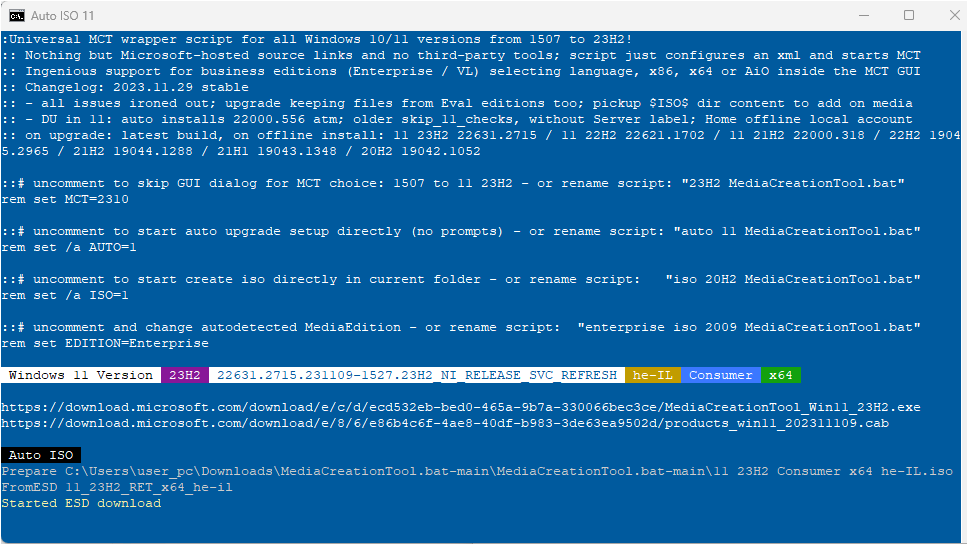
אם ברצונכם לקצר בשלבים וישר להוריד iso עם מעקף ולצרוב אותו על אונקי , להלן:
אופציה ג': Auto USB - אופציה זו תוריד iso של ווינדוס 11 עם מעקף וגם תצרוב אותו על אונקי (וודאו שהתקן מחובר למחשב) תיפתח חלונית שבה תצטרכו לבחור בהתקן שעליו תרצו לצרוב שימו לב! כל הקבצים בהתקן יימחקו! יהיה לכם שם רק את המערכת הפעלה שאותה תוכלו להעלות בבוט! (תהליך ההעלאה בבוט והההתקנה הוא כמו בהתקנה נקייה של ווינדוס 10 , עין לעיל בקישור)
אופציה ד': Select - מאפשר לך לבחור את השפה ואת הגירסא וכו' ידנית (שימושי עבור התקנה למחשב אחר)
אופציה ה': MCT Defaults - לא מעניין אותנו. זה עושה הכל רגיל ללא המעקף.
אופציה ו': cancel - זו לא אופציה זה אומר בעברית: ביטול.
זה אומר בעברית: ביטול.
שו"ת:
ש: נפתחים לי הרבה חלונות פתאום! זה וירוס?
ת: במהלך השידרוג ייפתח חלון התקנה של ווינדוס ועוד כמה דברים - א"צ להיבהל. ככה זה אמור להיראות.
ש: הסקריפט עובד זמן רב, איך אדע שהוא גמר?
ת: יהיה כתוב לך בחלון הcmd לחץ על כל כפתור כדי להמשיך (באנגלית כמובן) או לחילופין הכל ייסגר מאליו וכך תדע שהוא גמר. וכן תידרש להפעלה מחדש(באם מדובר בשידרוג , אך בהכנת dok או הורדת iso א"צ בכך).
ש: אילו אופציות נבדקו על ידך?
ת: אופציה א' , ב , ג' .
ש: האם אפשר להתקין התקנה נקייה על מחשב שלא נתמך?
ת: כפי שצוין במדריך , כן. מקור
הערה: מדי פעם הסקריפט לא מעודכן לגירסא האחרונה של win11 ועל כן יש להשתמש בפתרונות אחרים או לחפש ברשת מישהו ש'עדכן' את הסקריפט לגירסא האחרונה.
ש: לאחר שידרוג המחשב באמצעות הסקריפט יש לי תקלות שונות ומשונות במחשב
ת: זה החיסרון בשידרוג.. נסה לפתור את הבעיה ספציפית ע"י חיפוש בגוגל אחר פתרון כלשהו. אם אתה חווה שלל בעיות נסה להתקין התוכנה הבעייתית מחדש \ לפתוח יוזר חדש במחשב \ לאפס המחשב \ להתקין התקנה נקייה...
ש: כיצד לעדכן המחשב אופליין?
ת: הליך העדכון עצמו לא דורש רשת אלא הורדת הISO ולכן אם כבר הורדת ISO וצרפת לו פריצה או עשית AUTO ISO או צרבת עם רופוס וכדו' אתה יכול לעדכן ללא חיבור לרשת כלל.
:::
שימו לב , ישנם עוד אופציות ודברים לעשות:
- Windows 11 and the TPM / SecureBoot / CPU / Storage setup checks - אם ברצונכם לעבוד עם הכלי של ווינדוס רק שלא יבדוק האם מחשבכם עומד בדרישות
- Get RP/BETA/DEV 11 via Windows Update on "unsupported" hardware - אם ברצונכם לעבור לאחד ערוצי הבטא ואינכם יכולים מדריך נוסף
- Already have a 11 ISO, USB or extracted Files and want to add a bypass - אם כבר יש לכם iso או usb או קבצים מחולצים רשמיים רגילים ואתם רוצים רק להוסיף להם את המעקף
עבור עוד אופציות (ופירוט אופציות אלו) עיינו באתר הגיטהאב למטה(לא הרחבתי כי זה לא עיקר המדריך).
:::
שיטה ב':
לצפייה , לחצו .להוריד התוכנה , לפותחה , לחץ על בחירה , בחר בווינ 11 (ניתן להוריד iso של winsows 11 כאן הסתכל בpart 2 או כאן עוד שיטה להורדה: גיטהאב: https://github.com/pbatard/Fido
העלאה לפורום: Fido-master.zip
סקריפט שנפתח בפאוור של ואז פותח תוכנה. תמונה: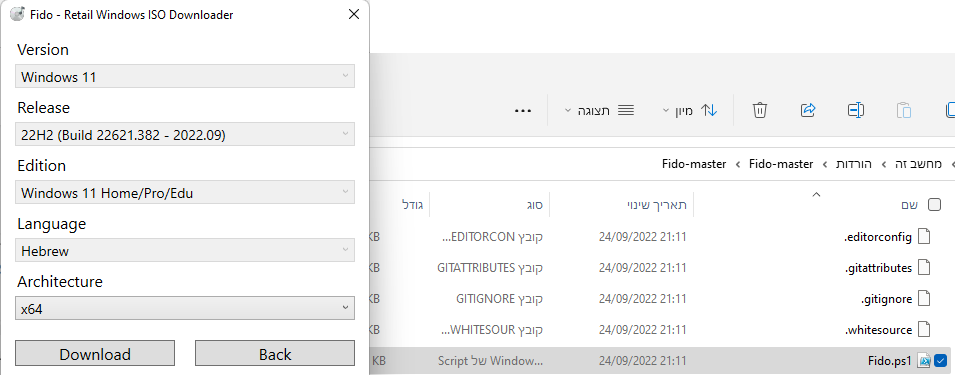 ואז זה ייצור לך קישור שייפתח אוטומטית בדפדפן כרום ויתחיל להוריד. ) ואז ב'אפשרות קובץ תמונה' לבחור כבתמונה לעיל.
ואז זה ייצור לך קישור שייפתח אוטומטית בדפדפן כרום ויתחיל להוריד. ) ואז ב'אפשרות קובץ תמונה' לבחור כבתמונה לעיל.
צריך ללחוץ על התחלה ואז מופיע אופציה לבחירה:
(גירסא 3.22)
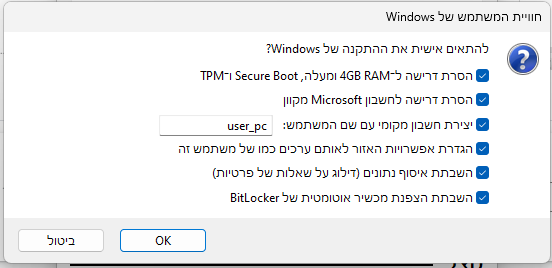
הכוללות 6 מעקפים:
א בוט מאובטח (uefi) , tpm 2.0 , ram
ב. חשבון מיקרוספט אונליין
ג. חסום איסוף מידע (דלג שאלות פרטיות) (הכוונה שידלג על החלונית האחרונה שיש בה 6 מתגים [ והוא אוטומטית מכבה את כולם] צילו"מ
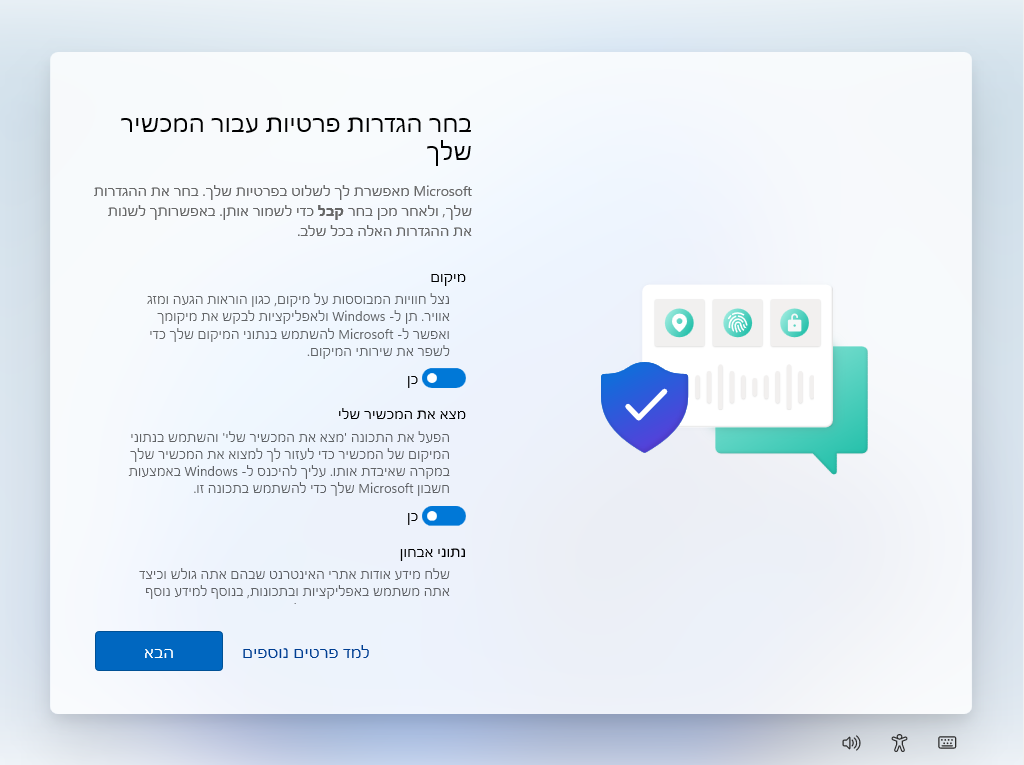
ד. קבע בהתקנה נקייה אוטומטית ששם המשתמש המקומי יהא: x
ה.קבע בהתקנה נקייה אוטומטית שהגדרות האיזור יהיו כשל המשתמש הנוכחי.
ו. כפשוטו.הערה: שידרוג מווינ 7 ל11 לא בטוח שאפשרי וצריך לשדרג קודם כל ל10 באמצעות הכלי:
https://www.microsoft.com/he-il/software-download/windows10
(או באמצעות הסקריפט בבחירה ב22h2)
ישנם דרישות נוספות בעת התקנה נקייה: להלן איך ניתן לעקוף (גם
 ) אותן:
) אותן:- ווי פיי
- התקנת גירסאת הפרו תאפשר לבחור ב"אין לי אינטרנט" בעת ההתקנה. לא מוצגת לכם האופציה (=התקנת גירסאת הpro)? עיינו כאן (בקצרה: לאחר הצריבה ברופוס העתק לתקיית sources את הקובץ ei.cfg ). נבדק על ידי.
דרך נוספת:
https://mitmachim.top/topic/46431/מדריך-דילוג-על-דרישת-הרשת-בהתקנה-נקייה-של-ווינדוס-11-למשתמשי-נטפרי-וגם-למי-שאינם
לא נבדק על ידי.
- חשבון מיקרסופט
- ניתן ליצור חשבון סתם ולתת אימייל לשיחזור סתם (לא דורש אימות) ולאחמ"כ כשהמחשב נכנס לעשות השתמש בחשבון מקומי ולאחמכ להסיר החשבון מיקרסופט. נבדק על ידי.
- תקליד בשורת המייל :A@A.COM ותחרטט סיסמה זה יתן שגיאה (נוסח השגיאה: "אופס משהו השתבש מישהו הזין סיסמא שגויה עבור חשבון זה פעמים רבות מדי כדי לעזור להגן על החשבון שלך נעלנו אותו באופן זמני נסה שוב מאוחר יותר") ואז ללחוץ על כפתור הבא וזה לא מבקש עוד פעם מייל אלא יוצר חשבון מקומי ומבקש לתת שם. קרדיט: @גגגג נבדק על ידי.
עדכון: https://www.tgspot.co.il/microsoft-blocks-install-windows-11-windwout-account/
לא עובד יותר. - שימוש בגירסאת הפרו ובחירה ב'אין לי אינטרנט'(וממילא לא נגיע לשלב של חיבור חשבון מיקרסופט) כדלעיל. נבדק על ידי.
-שימוש בגירסאת הפרו התחברות לאינטרנט ובחירה באפשרוית נוספות חשבון לא מקוון ומסך הבא לחץ דלג לעת עתה. נבדק על ידי[עבור הגירסא האחרונה של ווינדוס פתרון זה לא תקף יותר @NH-LOCAL קרדיט.]. - עם הסקריפט הנ"ל
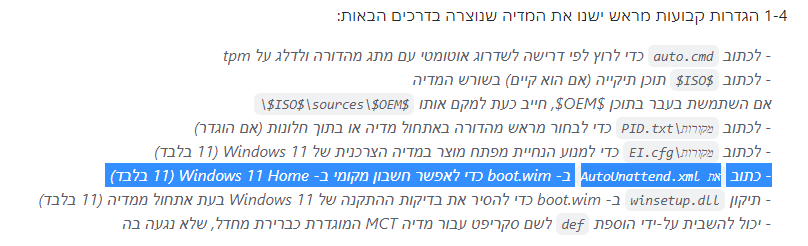
לא נבדק על ידי.
פתרון עדכני ל25H2:
https://mitmachim.top/topic/88600/שיתוף-מעקף-יצירת-חשבון-ווינדוס-גם-בעדכון-החדש.
- סיסמא- הזנת סיסמא למחשב. פשוט במסך הזה ללחוץ אנטר וזה עובר הלאה ואז אין סיסמא. נבדק על ידי.
- מחשבים לפני 2010 בד"כ אינם תומכים בSSE4.2 שזו דרישה מגירסא זו של מיקרוספוט והיא בלתי אפשרית לעקיפה!!
https://youtu.be/lPHMedjE5jY
אל תנסו לשדרג! אתם עלולים להיתקע בלופ אינסופי או במקרה הטוב לחזור לגירסא הקודמת.
ואין לחלק בין העלאה בבוט לבין שידרוג מבפנים.
הדבר האחרון שאפשר להשתמש בו זה: 23H2.
עדכון בנושא:
נכון לעכשיו יש עדכונים רק בתוך הגירסא שהתקנת. דהיינו אם התקנת למשל 22h1 אז תקבל עדכונים רק בגירסא זו. אך לא מקבלים עדכונים לגירסא הבאה.
דנו בזה כאן
וכרגע יש ג' שיטות איך לעדכן לגירסא הכי עדכנית (אחרי שמותקן אצליך במחשב הלא נתמך ווינ 11 והוא לא מעודכן עד לגירסא הכי עדכנית):
שיטה א':
א': הכנת dok עם ווינ 11 מעודכן לגירסא האחרונה + מעקפים.
(איך עושים זאת - באמצעות רופוס. עיין לעיל.)
ולאחמ"כ ללחוץ על הdok בסייר קבצים וללחוץ על setup. כך:
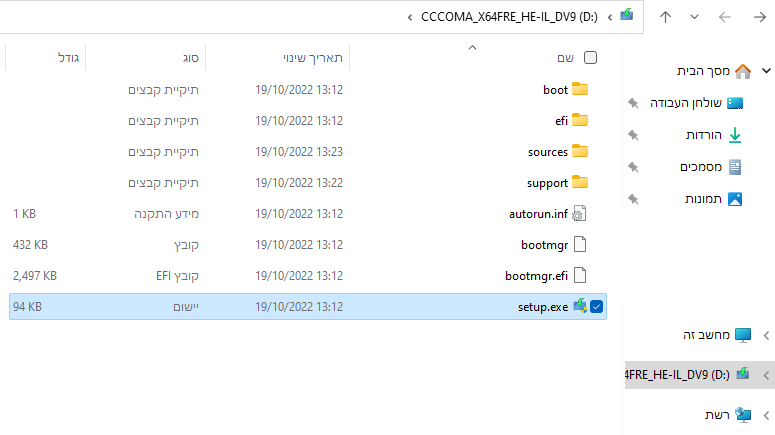
ואז הכלי יופעל צריך ללחוץ על התקן יהיה מסך כחול שיטען עד 100 וזהו. אני כשעשיתי זאת הכל היה כמו לפני העדכון חוץ מהרגע במסך הכניסה שנהיה שחור. נבדק על ידי גם עבור הגירסא האחרונה הלא היא 23H2 בתאריך 25\11\23 על המחשב הלא נתמך האישי שלי.
שיטה ב':
מורידים iso עדכני. פותחים את הסקירפט. משאירים אותו פתוח. עושים מקש ימני על הiso ואז שלח אל ושמה יופיע שם הסקריפט. הסקריפט ישנה את קובץ הiso בכך שיוסיף לו מעקף. (לביטול המעקף בצע את תהליך זה שוב) ואז [כלדעיל] פשוט ללחוץ על setup.
סקריפט: Quick_11_iso_esd_wim_TPM_toggle.bat
לא נבדק על ידי.
הערה: בעת התקנה זה נראה כאילו הוא מתקין ווינ סרבר - אין דברים בגו , לא להבהל , זה נועד כדי לעקוף הדרישות , אך שימו לב - ישמחשבים שלא עומדים בדרישות גם עבור ווינ סרבר (כך קרה למשל ל @K-O-G כאן ) - לכאלו מחשבים שיטה זו לא תעבוד (השתמש בשיטות האחרות).
במקרה שתתבקשו להזין מפתח מוצר (כמו שקרה ל @י-פל כאן )(מצוטט מגיטהאב) :
אם ההתקנה עדיין מבקשת מפתח מוצר, קלט קמעונאי או מפתחות gvlk שנמצאים במדיה\מקורות\מוצר.ini
gvlkprofessional=W269N-WFGWX-YVC9B-4J6C9-T83GX gvlkcore=TX9XD-98N7V-6WMQ6-BX7FG-H8Q99 gvlkenterprise=NPPR9-FWDCX-D2C8J-H872K-2YT43 gvlkeducation=NW6C2-QMPVW-D7KKK-3GKT6-VCFB2 וכו'.
קרדיט: @NH-LOCAL
שיטה ג':
מה עושים: לערוך את הISO ולהחליף את הקובץ שאחראי על בדיקת דרישות המערכת בקובץ זהה מווינדוס 10.
מורידים ISO של ווינדוס 10 אפשר מכאן, וISO נוסף של ווינדוס 11 אפשר מכאן - שניהם צריכים להיות באותה שפה
התקן את התוכנה ultra iso
בתוכנה יש חלון עליון ותחתון
בחלון התחתון גש לiso של win 10 והעתק את תוכנו לחלון עליון
בחלון העליון גש לקובץinstall.wimשנמצא בתיקיה:sourcesומחק את הקובץ
בחלון התחתון גש לiso של WIN 11 וגש לקובץinstall.wimשנמצא בתיקיה:sourcesוגרור אותו לחלון העליון שבו יש את הISO של WIN 10 לתיקייתsources.
כעת יש לנו iso של win 10 עם קובץinstall.wimמwin 11.
רק נותר לסגור את הכל לiso.
זאת עושים ע"י שמירה בשם (צד שמאל למעלה , הסמל המוכר מוורד וכדו') , אנטר.
כעת פשוט נפתח את הiso עי לחיצה מקש ימני פתח בסייר קבצים ולחיצה על setup.
[תודה ל @amit5470 על שהעמיד אותי על טעות בכתיבה כאן.]
ליתר ביאור עיין כאן דרך ב' זה ממש דומה להסברי כאן.
עדכון: נראה שהשיטה הזו לא עובדת יותר.
קרדיט: @dfhzrhree
לא נבדק על ידי.
שיטה ד':
השיטה היא פשוט לפרוס התקנה של ווינ 11 (או לצרוב על אונקי או פשוט דאבל קליק על האיזו) וללחוץ על הסטפ וזה עובד אך נראה כמו סרבר ולא לדאוג זה בסדר וזה ידלג על tpm ואתחול מאובטח ושאר דברים.
כל מה שצריך לעשות כדי שהסטפ לא תזהה את החומרה שלא נתמכת זה לפתוח כמנהל את הסקריפט הבא:
Skip_TPM_Check_on_Dynamic_Update.cmd
העדכני:
Skip_TPM_Check_on_Dynamic_Update.cmd
(להסרת התקנת הסקריפט הפעל שוב את הסקריפט.)
(המקור לסקריפט הובא לעיל)
סרטון הדרכה לשיטה זו ועוד:
https://youtu.be/k9TZT4SajOw - המקור מאותו הסקריפט שהזכרתי בתחילת הפוסט. אך תודה ל @אלימיר שתיזכר אותי שוב לפרסם זאת.
שיטה ה':
https://github.com/JosephM101/Force-Windows-11-Install
ראיתי אותו כעת. לא נוסה ולא כלום.
שיטה ו':
זו לא בדיוק שיטה. זה כלי מעולה להסרת דיבלוט בווינ 11 ואגב זה ביפאס לווינ 11.
https://youtu.be/tPRv-ATUBe4
https://github.com/mikeroyal/Windows-11-Guide#bypass-Windows-11-requirements
ראיתי אותו כעת. לא נוסה ולא כלום.
שיטה ז':
יש לציין כי ממה שראיתי אם המחשב בערוץ בטא אזי הוא מתעדכן על אף שאינו נתמך. לכאו' זהו עוד פתרון לבעיה. עשיתי מדריך במק"א כיצד מצטרפים לבטא בלא הרשמה. לחץ.
שיטה ח':
לא ברירא לי עדיין אם זה טוב רק להתקנה נקייה או גם לשדרוג והאם זה משדרג מגירסא לגירסא אם מיירי במחשב שלא עומד בדרישות.
https://mitmachim.top/topic/46771/מדריך-עקיפת-דרישות-המערכת-של-ווינדוס-11-ללא-תוכנה-חיצונית
לא נבדק על ידי.הערה:
למי שבערוץ בטא עם מחשב לא נתמך , בוודאי בעת המעבר לערוץ החדש וכן בעדכוני גירסא עונתית הוא נתקל בבדיקת tpm וכו' שנכשלה. אני נעזרתי במדריך הזה לפתור הבעיה והצליח לי. זה מה שעזר: Skip_TPM_Check_on_Dynamic_Update.cmd .
הערה:
אולי תזדקקו למדריך זה
https://mitmachim.top/topic/16604/דרייבר-נצרך-בהתקנת-ווינדוס-במעבדי-דור-11-לא-מצאנו-כוננים-כדי-לקבל-מנהל-התקן-לאחסון-לחץ-על-טען-מנהל-התקן
התקנתם? הכל טוב?
נסו את הwsa החדש של ווינדוס 11!
לחצו: https://github.com/YT-Advanced/WSA-Script
לדברי @ A0533057932 שם תמצאו הורדה לווינ 11 ואף 10 + תעודות אבטחה + רוט + אנדרואיד 13 החדש + כל מה שתצטרכו!
נכון לעכשיו הגירסא הכי עדכנית והמומלצת לדעתי היא זו:
WSA_2306.40000.4.0_x64_Release-Nightly-with-Magisk-26.1-stable-MindTheGapps-13.0-as-Pixel-5-RemovedAmazon.7z - 662 MB
לחץ להורדה.
למדריך מפורט לחצו: https://mitmachim.top/topic/31750/מדריך-התקנת-wsa-עם-גוגל-פליי-ורוט-תעודת-אבטחה-של-נטפרי-ונטספארק
הערה: למי שמנסה להתקין על מחשב ישן כמו שלי ובביוס אפשר רק או לגסי או EFI COMPATIBLE ולא UEFI טהור פשוט מאוד צריך ברופוס להגדיר לא GPT אלא MBR ואז זה יאפשר לכם לבחור לא בUEFI טהור אלא בתמיכה בCSM

ואז תצרבו על האונקי ואז כשתתקינו במחשב הכל כרגיל המחשב יזוהה כUEFI(אמנם נראה לי שבשעת ההתקנה הייתי צריך לאפשר תמיכה בדור קודם איפשהו בביוס תוך כדי שאני על EFI) וכGPT. עדכני ל24H2.
דבר מעניין: לחצו על אלט וE יחד ותקבלו מצב מעניין של MBR עם תמיכה בUEFI + BIOS ביחד!
אם יש למישהו עוד דרכים \ הערות \ הארות - אשמח לשמוע.
עדכון: כעת ניתן להוריד את 25H2 מהאתר הרשמי של מיקרוסופט! דרכי השידרוג וההתקנה נקייה נשארו כבעבר עד כמה שידוע לי. נא לעדכן אם ידוע למישהו אחרת.
עדכון: שיטה א' לא עובדת ל25H2. שיטה חדשה למשדרגים מ24H2 הכי מעודכן(אם אתה ב23H2 לדוג' זה לא יעבוד): לחץ.
ניתן לראות שדיווחו על כך ששיטה א' לא עובדת:
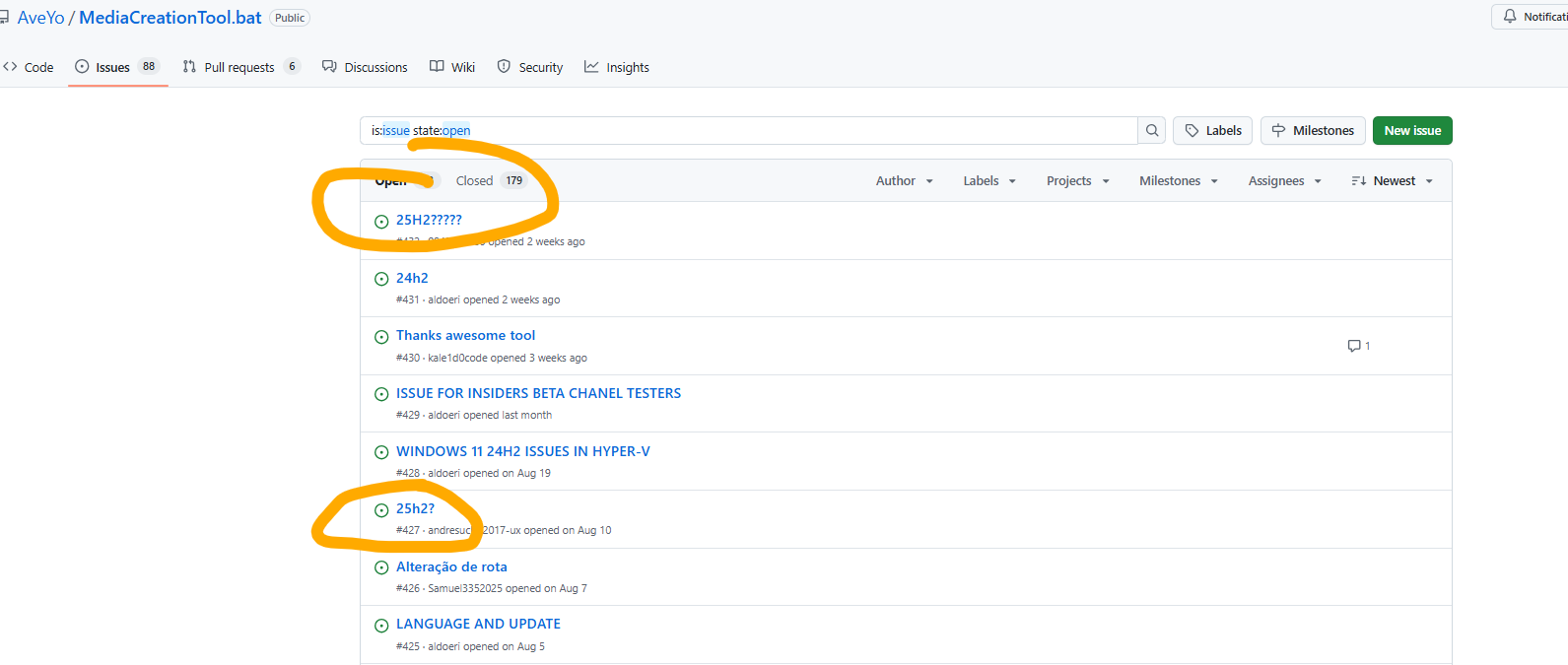
למי שמנסה להתקין על מעבד דור 11 ומעלה שיעשה כך .
עדכון:
המדריך הפך להיות הרבה יותר מדרכי התקנה נקייה של ווינדוס 11 ולכן הוא נהיה מבולגן. התחלתי קצת לסדר את העניינים ובנתיים הספקתי לעשות תוכן עניינים בלבד:
תוכן עניינים להתקנת ווינדוס 11 – הנני העני:
התקנה נקייה למחשב נתמך
התקנה נקייה למחשב לא נתמך
שדרוג דרך ההגדרות עדכון ואבטחה למחשב נתמך שנכשל בעדכון
בדיקת עמידה בדרישות חובה הרשמיות והחובה באמת
שדרוג גירסא חצי שנתית במחשבים לא נתמכים (בדרישות חובה הרשמיות בלבד)
חוסר מציאת כוננים בהתקנה נקייה במחשבים בעלי מעבד דור 11 ומעלה
תקלות לאחר שידרוג
הצטרפות לאינסיידר של ווינדוס (למטרת שידרוג במחשב לא נתמך וגם סתם כך)
דרכים להורדת ISO שונים של ווינדוס (ואופיס)
התאמות אישיות ומעקפים להליכים מיותרים בהתקנה נקייה
יצירת מערכת הפעלה מותאמת אישית לחלוטין
שידרוג מווינדוס 7
הכרחת ההתקנה הנקייה להתקין איזו מהדורה שרוצים
שינוי המהדורה ללא מחיקת קבצים והתקנה נקייה
פריצת ווינדוס (ואופיס)
הסרת סיסמת כניסה לווינדוס
הסרת דיבלוט ותוכנות מיותרות מובנות
התקנת WSA ותעודת אבטחה
תעודת אבטחה של רימון ונטפרי בווינדוס
התקנה נקייה כMBR או על מחשבים שתומכים רק בefi compatible או רק בBIOS legeacy
אי"ה נמשיך בפעם אחרת..פוסט זה נמחק! -
Y y yechiel התייחס לנושא זה ב
-
 ה הנני העני התייחס לנושא זה ב
ה הנני העני התייחס לנושא זה ב
-
1 1020 התייחס לנושא זה ב
-
S s.y התייחס לנושא זה ב
-
 N NH.LOCAL התייחס לנושא זה ב
N NH.LOCAL התייחס לנושא זה ב
-
 ל לומדעס התייחס לנושא זה ב
ל לומדעס התייחס לנושא זה ב
-
ת תמיד עוזר התייחס לנושא זה ב
-
 ה הנני העני התייחס לנושא זה ב
ה הנני העני התייחס לנושא זה ב
-
 ה הנני העני התייחס לנושא זה ב
ה הנני העני התייחס לנושא זה ב
-
ל לבנימין אמר... התייחס לנושא זה ב
-
 ה הנני העני התייחס לנושא זה ב
ה הנני העני התייחס לנושא זה ב
-
 ה הנני העני התייחס לנושא זה ב
ה הנני העני התייחס לנושא זה ב
-
A avi4118132 התייחס לנושא זה ב
-
 N NH.LOCAL התייחס לנושא זה ב
N NH.LOCAL התייחס לנושא זה ב
-
K K.O.G התייחס לנושא זה ב
-
 ה הנני העני התייחס לנושא זה ב
ה הנני העני התייחס לנושא זה ב
-
 ה הנני העני התייחס לנושא זה ב
ה הנני העני התייחס לנושא זה ב
-
 ה הנני העני התייחס לנושא זה ב
ה הנני העני התייחס לנושא זה ב
-
K K.O.G התייחס לנושא זה ב
-
א אביבי התייחס לנושא זה ב
-
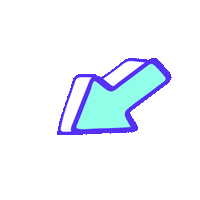 D dfhzrhree התייחס לנושא זה ב
D dfhzrhree התייחס לנושא זה ב
-
ט טכנופוב התייחס לנושא זה ב
-
מ מרקורי התייחס לנושא זה ב
-
 י יוסי מחשבים התייחס לנושא זה ב
י יוסי מחשבים התייחס לנושא זה ב
-
 ה הנני העני התייחס לנושא זה ב
ה הנני העני התייחס לנושא זה ב
-
א אחד מי יודע 0 התייחס לנושא זה ב
-
א אחד מי יודע 0 התייחס לנושא זה ב
-
י י. פל. התייחס לנושא זה ב
-
י יחיאל האלוף התייחס לנושא זה ב
-
ד דובי ג התייחס לנושא זה ב
-
ג גרפיקאית מתקדמת 0 התייחס לנושא זה ב
-
 ה הנני העני התייחס לנושא זה ב
ה הנני העני התייחס לנושא זה ב
-
 ה הנני העני התייחס לנושא זה ב
ה הנני העני התייחס לנושא זה ב
-
 ה הנני העני התייחס לנושא זה ב
ה הנני העני התייחס לנושא זה ב
-
 ה הנני העני התייחס לנושא זה ב
ה הנני העני התייחס לנושא זה ב
-
 N NH.LOCAL התייחס לנושא זה ב
N NH.LOCAL התייחס לנושא זה ב
-
 ה הנני העני התייחס לנושא זה ב
ה הנני העני התייחס לנושא זה ב
-
 ה הנני העני התייחס לנושא זה ב
ה הנני העני התייחס לנושא זה ב
-
 ה הנני העני התייחס לנושא זה ב
ה הנני העני התייחס לנושא זה ב
-
י ידיד התייחס לנושא זה ב
-
י י. פל. התייחס לנושא זה ב
-
 ה הנני העני התייחס לנושא זה ב
ה הנני העני התייחס לנושא זה ב
-
פ פבב הראשון התייחס לנושא זה ב
-
 ה הנני העני התייחס לנושא זה ב
ה הנני העני התייחס לנושא זה ב
-
 ה הנני העני התייחס לנושא זה
ה הנני העני התייחס לנושא זה
-
 ה הנני העני התייחס לנושא זה
ה הנני העני התייחס לנושא זה
-
 ה הנני העני התייחס לנושא זה
ה הנני העני התייחס לנושא זה
